Page 1

G615
Guide de l'utilisateur
Bienvenue à HUAWEI
Page 2
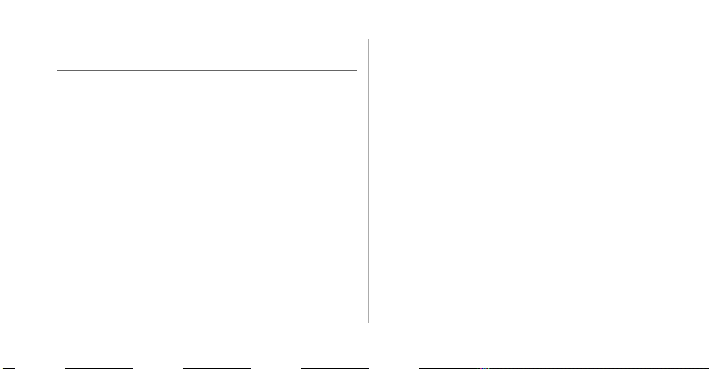
Contenu
Introduction . . . . . . . . . . . . . . . . . . . . . . . . . . . . . . . . . . . . 1
Installation . . . . . . . . . . . . . . . . . . . . . . . . . . . . . . . . . . . . . 3
Touches et fonctions . . . . . . . . . . . . . . . . . . . . . . . . . . . . . . . . . 3
Installer une carte SIM . . . . . . . . . . . . . . . . . . . . . . . . . . . . . . . 4
Installer et retirer une carte microSD . . . . . . . . . . . . . . . . . . . . 5
Chargement de la batterie . . . . . . . . . . . . . . . . . . . . . . . . . . . . 6
Prise en main . . . . . . . . . . . . . . . . . . . . . . . . . . . . . . . . . . . 9
Activation et désactivation du téléphone . . . . . . . . . . . . . . . . 9
Configurer votre téléphone pour la première fois . . . . . . . . 10
Passer rapidement en mode silencieux et avion . . . . . . . . . 12
Utiliser l'écran tactile . . . . . . . . . . . . . . . . . . . . . . . . . . . . . . . . 12
Verrouiller et déverrouiller l'écran . . . . . . . . . . . . . . . . . . . . . . 13
Ecran d'accueil . . . . . . . . . . . . . . . . . . . . . . . . . . . . . . . . . . . . . 16
Gérer le panneau de notification . . . . . . . . . . . . . . . . . . . . . . 21
Accéder aux applications et aux gadgets . . . . . . . . . . . . . . . 22
Gérer les raccourcis et les gadgets . . . . . . . . . . . . . . . . . . . . 23
Gérer les dossiers de l'écran d'accueil . . . . . . . . . . . . . . . . . . 23
Appel en cours . . . . . . . . . . . . . . . . . . . . . . . . . . . . . . . . 25
Passer un appel . . . . . . . . . . . . . . . . . . . . . . . . . . . . . . . . . . . . 25
Répondre à un appel ou le rejeter . . . . . . . . . . . . . . . . . . . . . 26
Opérations en cours d'appel . . . . . . . . . . . . . . . . . . . . . . . . . . 28
Initier une conférence téléphonique . . . . . . . . . . . . . . . . . . . . 28
Basculer entre les appels . . . . . . . . . . . . . . . . . . . . . . . . . . . . . 29
Services supplémentaires . . . . . . . . . . . . . . . . . . . . . . . . . . . . 29
Utiliser la messagerie vocale . . . . . . . . . . . . . . . . . . . . . . . . . . 30
Contacts . . . . . . . . . . . . . . . . . . . . . . . . . . . . . . . . . . . . . . 32
Importer des contacts depuis une carte SIM . . . . . . . . . . . . . 32
Créer un contact . . . . . . . . . . . . . . . . . . . . . . . . . . . . . . . . . . . . 32
Communiquer rapidement avec un contact . . . . . . . . . . . . . 33
Ajouter un contact à vos favoris . . . . . . . . . . . . . . . . . . . . . . . 33
Rechercher un contact . . . . . . . . . . . . . . . . . . . . . . . . . . . . . . . 33
Modifier un contact . . . . . . . . . . . . . . . . . . . . . . . . . . . . . . . . . . 34
Supprimer un contact . . . . . . . . . . . . . . . . . . . . . . . . . . . . . . . . 34
i
Page 3
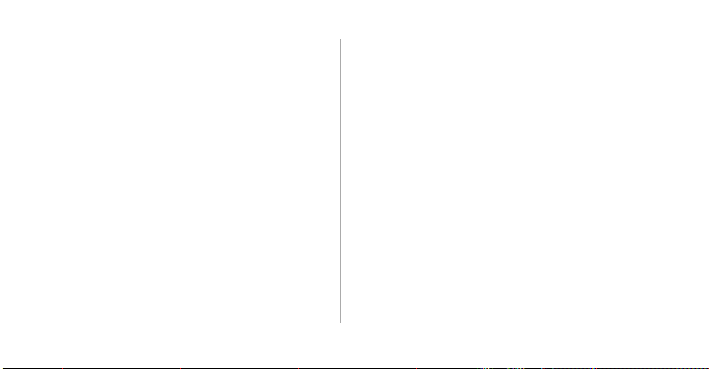
Gérer les groupes de contacts . . . . . . . . . . . . . . . . . . . . . . . . 34
Rassembler des contacts . . . . . . . . . . . . . . . . . . . . . . . . . . . . 35
Envoyer un contact . . . . . . . . . . . . . . . . . . . . . . . . . . . . . . . . . 36
Sauvegarder vos contacts . . . . . . . . . . . . . . . . . . . . . . . . . . . 36
Saisie de texte . . . . . . . . . . . . . . . . . . . . . . . . . . . . . . . . . 38
Utiliser le clavier virtuel . . . . . . . . . . . . . . . . . . . . . . . . . . . . . . 38
Permuter les modes de saisie de texte . . . . . . . . . . . . . . . . . 38
Mode de saisie Huawei . . . . . . . . . . . . . . . . . . . . . . . . . . . . . . 39
Utilisation du clavier Android . . . . . . . . . . . . . . . . . . . . . . . . . . 40
Modifier un texte . . . . . . . . . . . . . . . . . . . . . . . . . . . . . . . . . . . . 41
Utiliser le clavier au format paysage . . . . . . . . . . . . . . . . . . . 42
Sélectionner un mode de saisie . . . . . . . . . . . . . . . . . . . . . . . 42
Messagerie . . . . . . . . . . . . . . . . . . . . . . . . . . . . . . . . . . . 44
Envoyer un message . . . . . . . . . . . . . . . . . . . . . . . . . . . . . . . 44
Répondre à un message . . . . . . . . . . . . . . . . . . . . . . . . . . . . 45
Rechercher un message . . . . . . . . . . . . . . . . . . . . . . . . . . . . 45
Personnaliser les messages . . . . . . . . . . . . . . . . . . . . . . . . . 46
Configurer la sonnerie des messages . . . . . . . . . . . . . . . . . 46
ii
Utiliser Talk . . . . . . . . . . . . . . . . . . . . . . . . . . . . . . . . . . . . . . . . . 46
Connexion de données . . . . . . . . . . . . . . . . . . . . . . . . 49
Activer les services de données mobiles . . . . . . . . . . . . . . . . 49
Utilisation du Wi-Fi . . . . . . . . . . . . . . . . . . . . . . . . . . . . . . . . . . 50
Partager la connexion de données de votre téléphone . . . . 52
Contrôler Data Usage . . . . . . . . . . . . . . . . . . . . . . . . . . . . . . . . 54
Bluetooth . . . . . . . . . . . . . . . . . . . . . . . . . . . . . . . . . . . . . . . . . . 56
DLNA . . . . . . . . . . . . . . . . . . . . . . . . . . . . . . . . . . . . . . . . . . . . . 58
Email/Gmail . . . . . . . . . . . . . . . . . . . . . . . . . . . . . . . . . . . 59
Email . . . . . . . . . . . . . . . . . . . . . . . . . . . . . . . . . . . . . . . . . . . . . . 59
Gmail . . . . . . . . . . . . . . . . . . . . . . . . . . . . . . . . . . . . . . . . . . . . . 62
Gérer les applications . . . . . . . . . . . . . . . . . . . . . . . . . . 66
Utiliser Play Store . . . . . . . . . . . . . . . . . . . . . . . . . . . . . . . . . . . 66
Installer une application à partir d'une carte microSD . . . . . 67
Consulter et désinstaller des applications . . . . . . . . . . . . . . . 68
Protection de sécurité . . . . . . . . . . . . . . . . . . . . . . . . . . 69
Navigateur . . . . . . . . . . . . . . . . . . . . . . . . . . . . . . . . . . . . 71
Parcourir une page web . . . . . . . . . . . . . . . . . . . . . . . . . . . . . . 71
Page 4
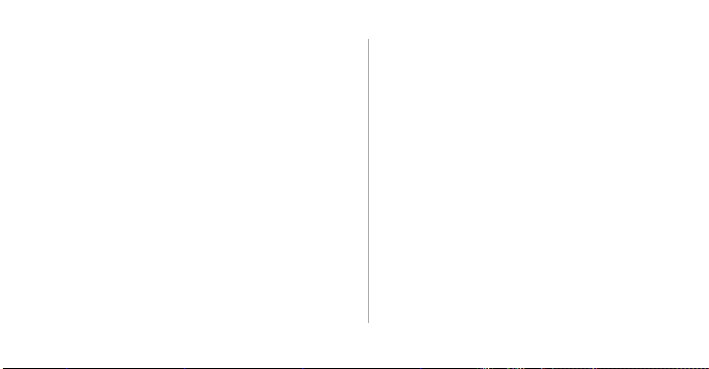
Gérer les signets . . . . . . . . . . . . . . . . . . . . . . . . . . . . . . . . . . . 71
Définir la page d'accueil . . . . . . . . . . . . . . . . . . . . . . . . . . . . . 72
Personnaliser le navigateur . . . . . . . . . . . . . . . . . . . . . . . . . . 72
Maps . . . . . . . . . . . . . . . . . . . . . . . . . . . . . . . . . . . . . . . . . 73
Activer le service de localisation . . . . . . . . . . . . . . . . . . . . . . 73
Ouvrir Maps . . . . . . . . . . . . . . . . . . . . . . . . . . . . . . . . . . . . . . . 73
Rechercher des endroits intéressants . . . . . . . . . . . . . . . . . 73
Trouver un itinéraire . . . . . . . . . . . . . . . . . . . . . . . . . . . . . . . . . 74
Capturer photos et vidéos . . . . . . . . . . . . . . . . . . . . . . 75
Appareil photo . . . . . . . . . . . . . . . . . . . . . . . . . . . . . . . . . . . . . 75
Caméra vidéo . . . . . . . . . . . . . . . . . . . . . . . . . . . . . . . . . . . . . . 78
Galerie . . . . . . . . . . . . . . . . . . . . . . . . . . . . . . . . . . . . . . . . 81
Consulter les photos et vidéos . . . . . . . . . . . . . . . . . . . . . . . . 81
Modifier une photo . . . . . . . . . . . . . . . . . . . . . . . . . . . . . . . . . . 81
Retourner une image . . . . . . . . . . . . . . . . . . . . . . . . . . . . . . . 82
Rogner une image . . . . . . . . . . . . . . . . . . . . . . . . . . . . . . . . . . 82
Lecteur audio . . . . . . . . . . . . . . . . . . . . . . . . . . . . . . . . . . 84
Ouvrir la bibliothèque multimédia . . . . . . . . . . . . . . . . . . . . . 84
Ajouter un fichier audio à une liste de lecture . . . . . . . . . . . . 84
Lire une liste de lecture . . . . . . . . . . . . . . . . . . . . . . . . . . . . . . . 85
Lire un fichier audio . . . . . . . . . . . . . . . . . . . . . . . . . . . . . . . . . . 85
Copier un fichier audio . . . . . . . . . . . . . . . . . . . . . . . . . . . . . . . 86
Comptes et synchronisation . . . . . . . . . . . . . . . . . . . . 89
Ajouter un compte . . . . . . . . . . . . . . . . . . . . . . . . . . . . . . . . . . . 89
Supprimer un compte . . . . . . . . . . . . . . . . . . . . . . . . . . . . . . . . 90
Synchroniser les données . . . . . . . . . . . . . . . . . . . . . . . . . . . . 90
Modifier les paramètres de synchronisation de compte . . . 90
Plus d'applications . . . . . . . . . . . . . . . . . . . . . . . . . . . . . 91
Agenda . . . . . . . . . . . . . . . . . . . . . . . . . . . . . . . . . . . . . . . . . . . . 91
Gestionnaire de fichiers . . . . . . . . . . . . . . . . . . . . . . . . . . . . . . 93
Ajouter une alarme . . . . . . . . . . . . . . . . . . . . . . . . . . . . . . . . . . 95
Utiliser la calculatrice . . . . . . . . . . . . . . . . . . . . . . . . . . . . . . . . . 96
Utilisation des notes . . . . . . . . . . . . . . . . . . . . . . . . . . . . . . . . . 96
Horloge météo . . . . . . . . . . . . . . . . . . . . . . . . . . . . . . . . . . . . . . 96
Radio FM . . . . . . . . . . . . . . . . . . . . . . . . . . . . . . . . . . . . . . . . . . 98
YouTube . . . . . . . . . . . . . . . . . . . . . . . . . . . . . . . . . . . . . . . . . . 99
iii
Page 5
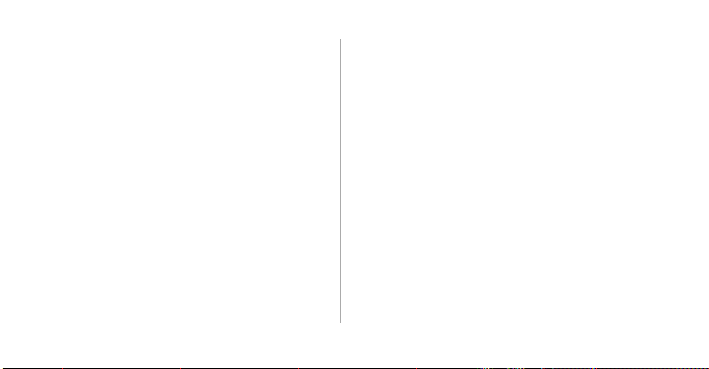
Configurer les paramètres du téléphone . . . . . . . . 101
Régler la date et l'heure . . . . . . . . . . . . . . . . . . . . . . . . . . . . 101
Configurer les paramètres d'affichage . . . . . . . . . . . . . . . . 102
Régler le volume . . . . . . . . . . . . . . . . . . . . . . . . . . . . . . . . . . 102
Configurer la sonnerie des appels . . . . . . . . . . . . . . . . . . . . 103
Paramètres de sécurité . . . . . . . . . . . . . . . . . . . . . . . . . . . . . 103
Restaurer la configuration initiale . . . . . . . . . . . . . . . . . . . . . 105
Mise à niveau en ligne . . . . . . . . . . . . . . . . . . . . . . . . . . . . . 106
Questions fréquentes . . . . . . . . . . . . . . . . . . . . . . . . . 107
Annexe . . . . . . . . . . . . . . . . . . . . . . . . . . . . . . . . . . . . . . 110
Consignes de sécurité . . . . . . . . . . . . . . . . . . . . . . . . . . . . . 110
Renseignements personnels et sécurité des données . . 112
Mention légale . . . . . . . . . . . . . . . . . . . . . . . . . . . . . . . . . . . . 114
iv
Page 6
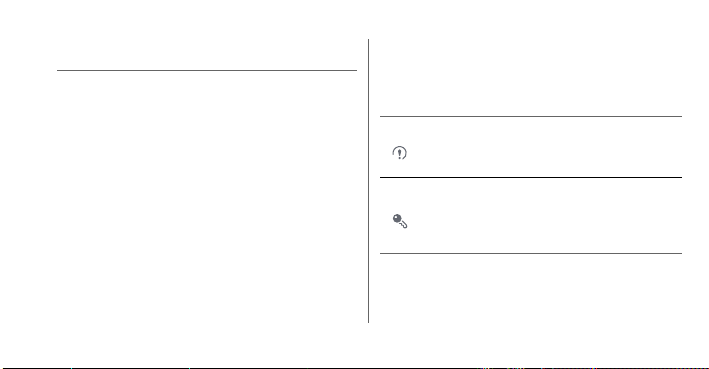
Introduction
Nous vous remercions d'avoir choisi le smartphone
HUAWEI Ascend G615 (U9508).
Assuez-vous de prendre connaissance des différentes
fonctions, du mode d'emploi et des précautions de
sécurité abordés dans ce document avant d'utiliser
votre téléphone.
Toutes les images et illustrations de ce document sont
délivrées à titre de référence uniquement. L'apparence
réelle et les fonctions d'affichage dépendent du modèle
de téléphone acheté.
Veuillez consulter la page www.huaweidevice.com/
worldwide/support/hotline pour obtenir les coordonnées
(emails et hotline) récemment mises à jour dans votre
pays ou région.
Symboles et définitions
Les symboles suivants sont utilisés dans ce document
pour mettre en valeur les sections qui méritent une
attention particulière :
Description
Conseil
Description des
opérations
supplémentaires.
Les conseils vous
aident à résoudre un
problème rapidement
et efficacement.
1
Page 7
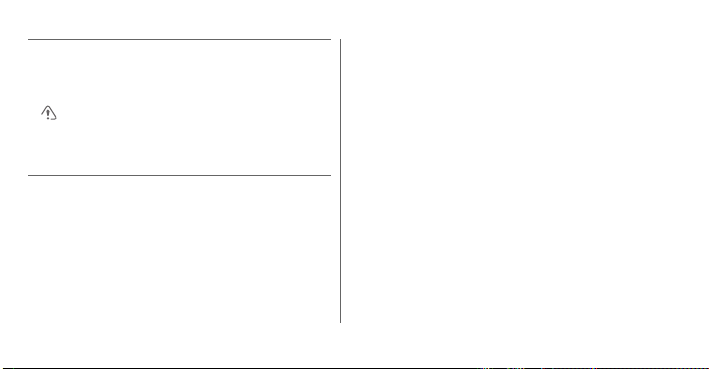
Introduction
Avertissement
2
Avertissements et
précautions d'usage. Si
les instructions de ce
document ne sont pas
respectées, l'appareil
peut être endommagé
ou vos données
perdues.
Page 8
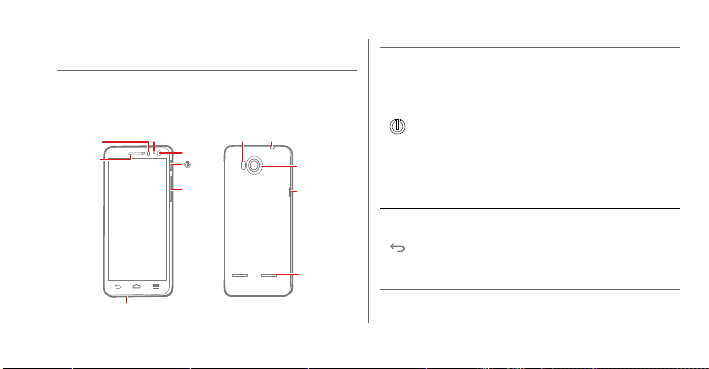
Installation
Prise micro-casque
Prise chargeur
/ port USB
Ajustement
volume
Bouton
d'alimentation
Témoin d'état
Haut-parleur
Prise d’écouteur
Caméra
frontale
Flash
Objectif
Microphone appareil photo
Capteurs
optiques
Touches et fonctions
• Maintenir pour éteindre votre téléphone.
• Maintenir pour afficher le menu des options
afin d'éteindre le téléphone et exécuter des
opérations à partir de raccourcis.
• Appuyer pour verrouiller l'écran lorsque le
téléphone est actif.
• Maintenir pendant plus de 10 secondes
pour forcer le redémarrage du téléphone.
• Appuyer pour revenir à l'écran précédent
ou quitter l'application en cours
d'exécution.
• Toucher pour masquer le clavier.
3
Page 9
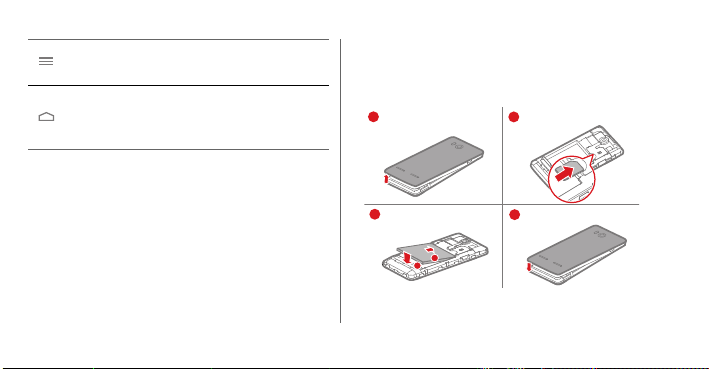
Installation
Retrait du couvercle de la
batterie
Installation de la batterie
Installation de la carte SIM
Installation du couvercle de
la batterie
1
3
2
4
b
a
4
Toucher pour ouvrir le menu d'un écran
actif.
• Toucher pour revenir à l'écran d'accueil.
• Maintenir pour afficher les dernières
applications utilisées.
Installer une carte SIM
Insérer la carte SIM comme indiqué dans l'illustration
suivante.
Page 10
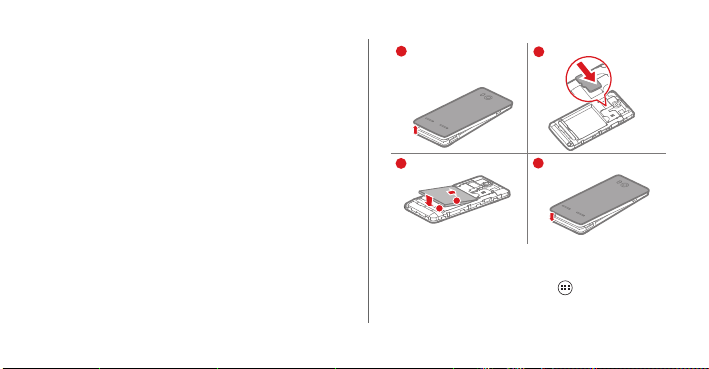
Installer et retirer une carte
La carte *microSD est en option
b
a
1
2
3
4
Retrait du couvercle de la
batterie
Installation de la carte *microSD
Installation de la batterie
Installation du couvercle de la
batterie
microSD
La capacité de mémoire de votre téléphone peut être
étendue en installant une carte microSD. Pour obtenir
les instructions d'installation, consulter l'illustration
suivante.
Installation
Retirer la carte microSD :
1. Sur l'écran d'accueil, toucher
2. Toucher
Stockage > Désinstaller la carte SD
> Paramètres
.
.
5
Page 11
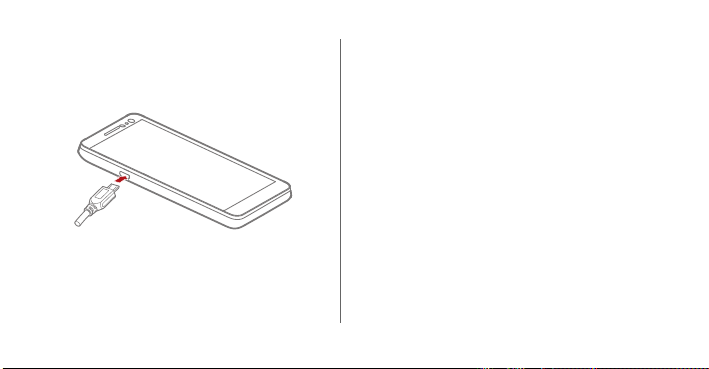
Installation
3. Retirer la carte microSD.
Chargement de la batterie
1. Connecter le chargeur au câble USB fourni.
2. Brancher le chargeur à une prise de courant.
6
3. Connecter le téléphone au câble USB. Le
chargement de la batterie commence
automatiquement.
Pendant la charge, le témoin d'état indique le niveau de
la batterie, ou état de charge.
• Vert constant : le téléphone est en charge et le niveau
de la batterie est élevé ou plein.
• Jaune constant : le téléphone est en charge et le
niveau de la batterie est supérieur à 10 %.
• Rouge constant : le téléphone est en charge et le
niveau de la batterie est faible.
• Rouge clignotant : le niveau de la batterie est faible
est le téléphone doit être rechargé.
Page 12
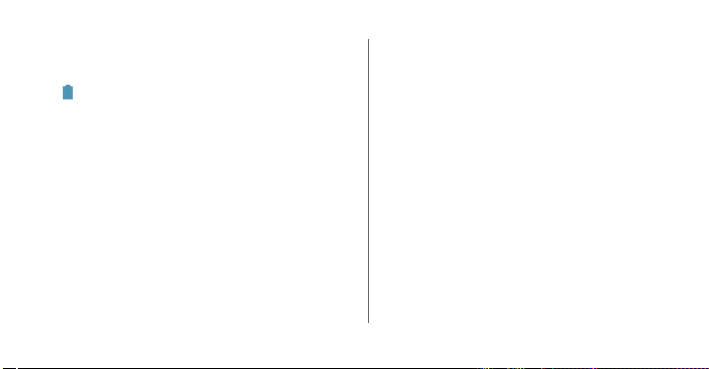
Si le téléphone est en marche, l'icône de charge
s'affiche dans la barre de notification pendant le
processus de chargement. Lorsque cette icône devient
, la batterie est pleine.
Informations importantes à propos de la batterie
• Si le téléphone est resté inutilisé pendant longtemps
ou si la batterie est totalement déchargée, il se peut
que vous ne puissiez pas mettre le téléphone sous
tension immédiatement après le début de la charge.
Laisser la batterie se recharger pendant quelques
minutes avant de mettre à nouveau le téléphone sous
tension.
• Les batteries rechargeables ont un cycle de charge
limité et doivent être remplacées après un certain
Installation
nombre d'utilisations. Si la longévité de la batterie
devient anormalement plus courte, remplacez-la par
une batterie neuve du même type.
• L'utilisation des services de données augmente la
consommation du téléphone et réduit la durée de vie
de la batterie.
• Le temps nécessaire pour charger complètement la
batterie dépend de la température ambiante et de
l'âge de la batterie.
• Lorsque la charge de la batterie est trop faible, le
téléphone affiche un message. Si la charge est
extrêmement faible, le téléphone s'éteint
automatiquement.
7
Page 13
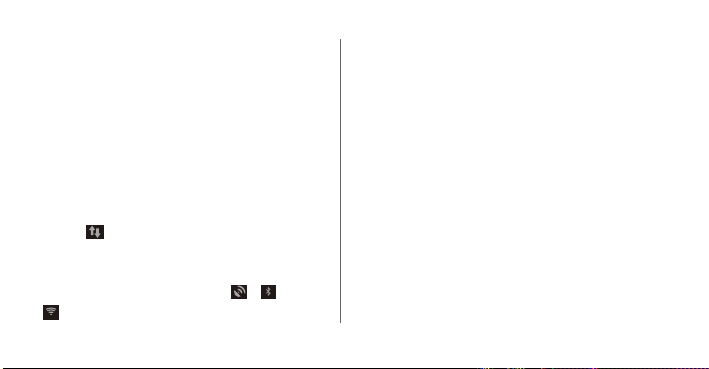
Installation
Conseils pour économiser la batterie
Suivre les indications suivantes pour réduire la
consommation d'énergie de la batterie :
• Lorsque les services 3G ne sont pas requis, cocher la
Réseau 2G seulement
case
mobiles
.
• Lorsque l'accès à Internet, le chargement et le
téléchargement de données ne sont pas requis,
effectuer un balayage vers le bas sur la barre de
notification pour ouvrir le panneau de notification et
toucher pour désactiver la connexion de données.
• Si les services sans fil du téléphone, tels que GPS,
Bluetooth ou Wi-Fi ne sont pas exploités, ouvrir le
panneau de notification et toucher , ou
pour désactiver chacune de ces fonctions.
8
dans
Réseaux
Affichage > Luminosité
• Toucher
luminosité de l'écran et
période avant verrouillage de l'écran.
• Fermer les applications qui ne sont pas utilisées.
• Diminuer le volume.
Veille
pour raccourcir la
pour diminuer la
Page 14
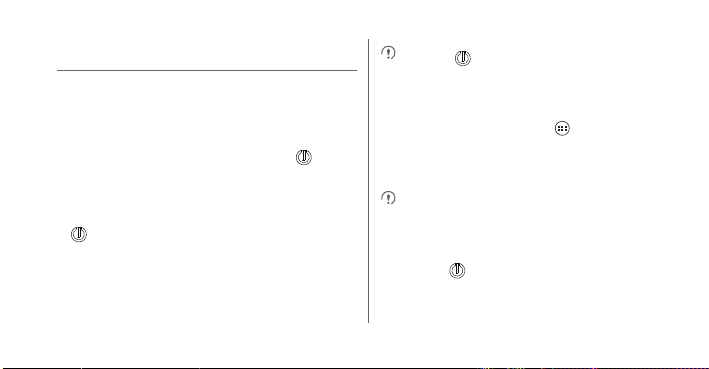
Prise en main
Activation et désactivation du téléphone
• Lorsque le téléphone est éteint, maintenir pour
l'allumer. Si votre carte SIM est protégée pas un code
PIN, le saisir pour utiliser le téléphone.
• Lorsque le téléphone est sous tension, maintenir
pour afficher le menu des options. Toucher
Éteindre
. Si
téléphone passe en mode veille. Si
rapide
téléphone lorsque vous y êtes invité.
Démarrage rapide
n'est pas activé, toucher OK pour éteindre le
est activé, le
Démarrage
Maintenir pendant plus de 10 secondes pour forcer
le redémarrage du téléphone.
Activer le démarrage rapide
1. Sur l'écran d'accueil, toucher
dans la liste des messages.
2. Toucher
Démarrage rapide
Ne pas activer
en avion.
Démarrage rapide
> Paramètres
pour activer la fonction.
lors des voyages
Redémarrer votre téléphone
1. Maintenir pour afficher le menu des options.
2. Toucher
téléphone.
Redémarrer > OK
pour redémarrer le
9
Page 15
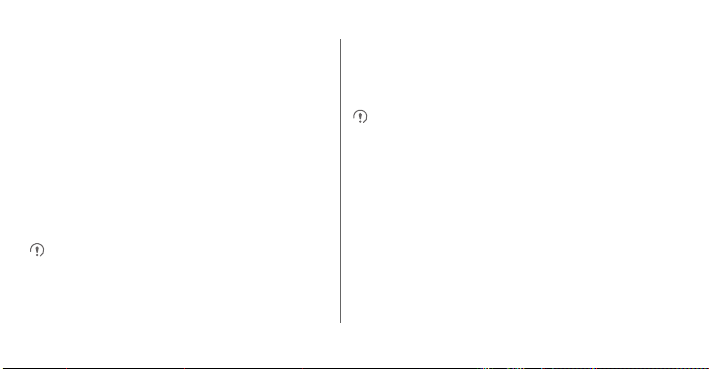
Prise en main
Configurer votre téléphone pour la première fois
Un assistant de configuration s'affiche la première fois
que le téléphone est activé. Suivre ses instructions pour
configurer votre téléphone.
• Créez votre compte personnel ou connectez-vous à
un compte existant.
• Personnalisez les paramètres de votre téléphone.
Créer un compte Google
La disponibilité des applications, services et
fonctionnalités Google peut dépendre de votre pays ou
opérateur. Veuillez respecter les lois et règlementations
locales lorsque vous les utilisez.
10
Lors de la première activation du téléphone, vous serez
invité à vous connecter à votre compte Google. Ce
compte est similaire à un compte Gmail (si vous en
possédez un).
Assurez-vous que la connexion de données de votre
téléphone est activée avant de vous connecter à votre
compte Google.
Si vous disposez déjà d'un compte Google, toucher
Connexion
nom d'utilisateur et votre mot de passe.
Si vous n'avez pas de compte Google, suivre les étapes
suivantes pour en créer un :
1. Sur l'écran
compte
sur l'écran
Utiliser Google
.
Utiliser Google
, toucher
et saisir votre
Créer un
2. Saisir le prénom et le nom qui apparaitront sur le
Suivant
compte et toucher
.
Page 16
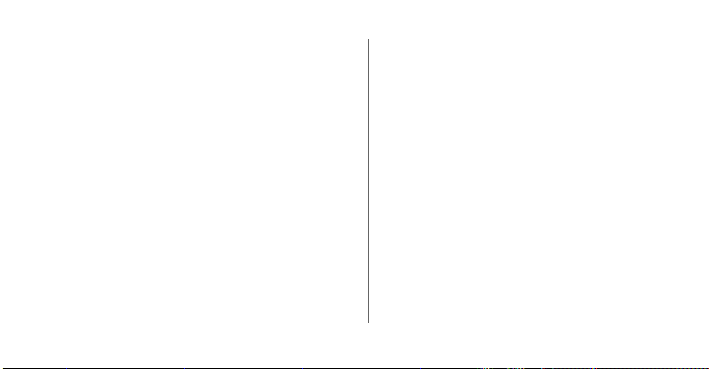
3. Saisir le nom d'utilisateur du compte Google, puis
toucher
Suivant
automatiquement aux serveurs Google pour s'assurer
que le nom d'utilisateur est disponible. S'il est déjà
utilisé , vous serez invité à le modifier ou à en
sélectionner un dans une liste.
4. Saisir et confirmer le mot de passe du compte Google
et toucher
5. Définir les informations de restauration pour assurer
qu'une question de sécurité est posée à chaque
restauration du compte afin de prévenir les oublis de
mot de passe, puis toucher
6. Lorsque l'écran
apparaît, cocher la case
puis toucher
. Le téléphone se connecte
Suivant
.
Suivant
Terminer la création de compte
J'accepte
Activer l'historique Web
.
.
,
Prise en main
7. Saisir les caractères affichés à l'écran, puis toucher
Suivant
.
8. Lorsque l'écran
Ignorer
toucher
9. Sur l'écran
une sauvegarde de ce téléphone sur mon compte
Google
10. Sur l'écran
Google
localisation Google, puis toucher
11. Toucher
Activer les achats
ou saisir les informations d'achat, puis
Enregistrer
, puis toucher
, sélectionner l'option du service de
.
Sauvegarde
Suivant
Utiliser le service de localisation de
Terminer
.
apparaît, toucher
, cocher la case
.
Suivant
Conserver
.
11
Page 17
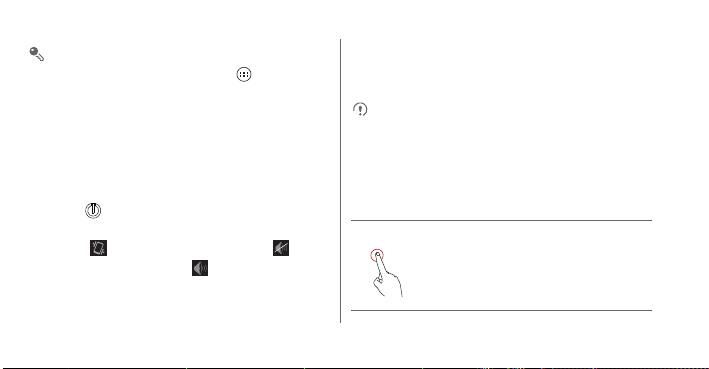
Prise en main
Pour utiliser un autre compte Google, aller à l'écran
Comptes & synchro
Paramètres > Comptes & synchro
toucher
AJOUTER UN COMPTE
type de compte à ajouter.
en touchant
>
, puis
pour sélectionner le
Passer rapidement en mode silencieux et avion
Maintenir pour ouvrir le menu des options, à partir
duquel il est possible de :
• Toucher pour passer en mode vibreur, pour
passer en mode silencieux, pour passer en mode
sonore.
12
• Toucher
Mode Avion
pour passer en mode avion.
Toutes les connexions sans fil du téléphone sont
désactivées lorsque
Les périphériques sans fil peuvent interférer avec les
instruments de vol des avions. Désactivez votre
téléphone ou passez en mode
règlements interdisent sont utilisation.
Mode Avion
est activé.
Mode Avion
Utiliser l'écran tactile
Toucher : toucher une fois l'écran
avec le doigt pour sélectionner un
élément ou ouvrir une application.
là où les
Page 18
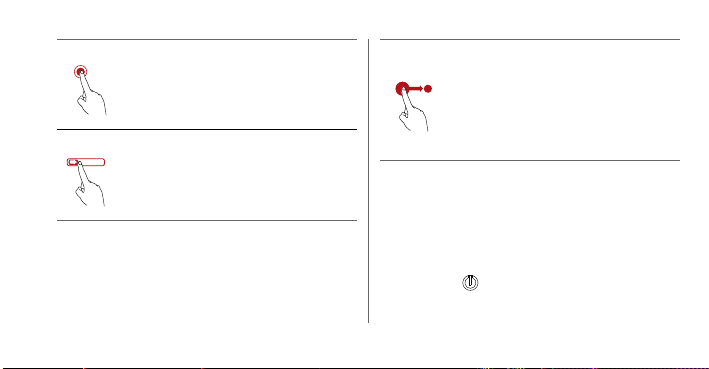
Prise en main
Toucher et maintenir : maintenir
l'écran actuel ou un champ de saisie
pour afficher le menu des options.
Balayage : déplacez le doigt à
l'horizontale ou à la verticale à travers
l'écran.
Glisser : maintenir un élément et le
glisser vers l'emplacement souhaité.
Par exemple, sur l'écran d'accueil, il
est possible de déplacer une icône en
la faisant glisser vers un autre
emplacement ou de la supprimer en
la glissant dans la corbeille.
Verrouiller et déverrouiller l'écran
Verrouiller l'écran
• Verrouiller l'écran Lorsque le téléphone est actif,
appuyer sur .
13
Page 19
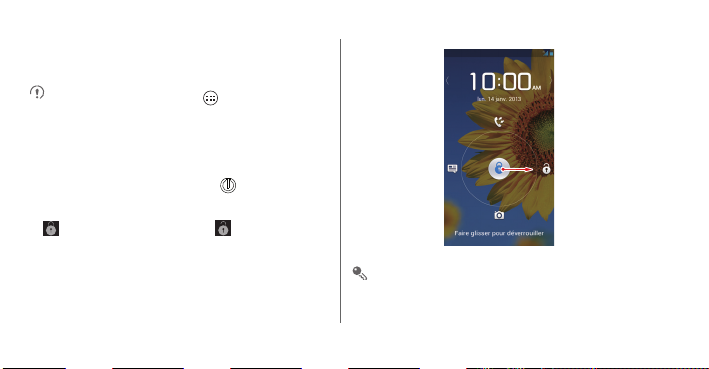
Prise en main
• Si le téléphone reste inactif pendant une période
définie, l'écran se verrouille automatiquement.
Sur l'écran d'accueil, toucher
Sécurité > Verrouillage de l'écran
> Paramètres >
pour
sélectionner une méthode de déverrouillage.
Déverrouiller l'écran
1. Si l'écran est éteint, appuyer sur pour l'activer.
2. Suivre les instructions à l'écran et faire glisser
vers la droite pour atteindre .
14
• Lorsque l'écran est verrouillé, effectuer un balayage
vers la gauche ou la droite dans la zone de l'horloge
pour passer au contrôleur
Musique+
.
Page 20
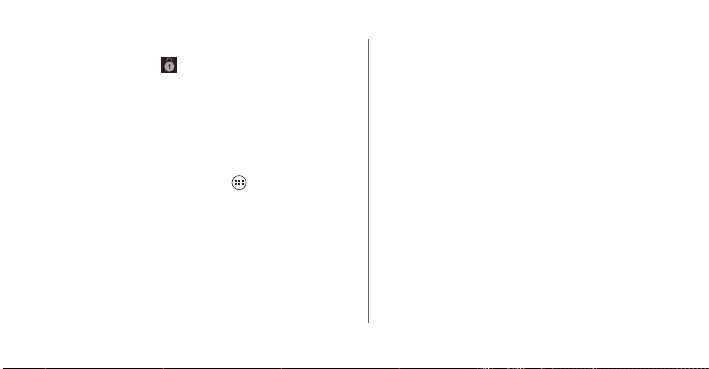
• Pour ouvrir rapidement certaines applications, faire
glisser l'icône sur les icônes correspondantes.
Dévérouillage visage
Le téléphone peut être déverrouillé par reconnaissance
de votre visage. Suivre les indications suivantes pour
activer et configurer l'application
visage
:
1. Sur l'écran d'accueil, toucher
Sécurité > Verrouillage de l'écran > Dévérouillage
.
visage
2. Suivre les instructions à l'écran, puis toucher
Configurer > Continuer
Dévérouillage
> Paramètres >
pour prendre une photo.
Prise en main
3. S'assurer de garder le visage au centre de l'écran de
capture, et patienter jusqu'à ce que la photo soit prise.
Une fois la photo prise, toucher
4. Choisir une méthode de déverrouillage et configurer
les paramètres nécessaires. Si l'identification faciale
échoue, déverrouiller le téléphone à l'aide de la
méthode alternative sélectionnée.
OK
5. Toucher
Pour déverrouiller votre téléphone à l'aide de la fonction
Dévérouillage visage
l'écran. Le téléphone l'identifie et se déverrouille
automatiquement.
.
, placer votre visage au centre de
Continuer
.
15
Page 21
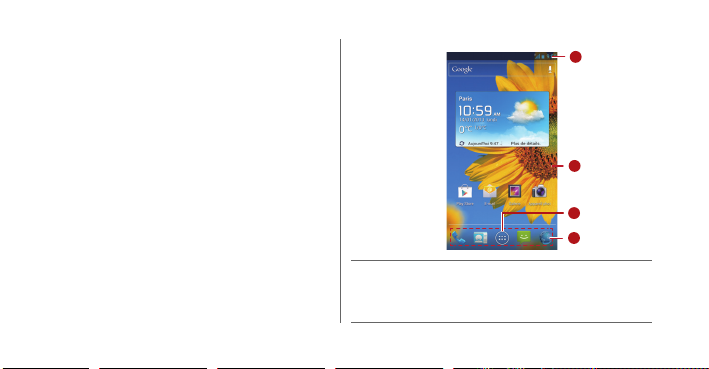
Prise en main
1
2
3
4
Ecran d'accueil
Votre téléphone est muni de plusieurs thèmes
prédéfinis. La disposition à l'écran varie selon le thème
choisi. Le thème par défaut est utilisé à titre d'exemple
dans cette section.
16
Barre de notification : affiche les notifications
1
et les icônes d'état. Faire glisser la barre de
notification vers le bas pour ouvrir le panneau.
Page 22
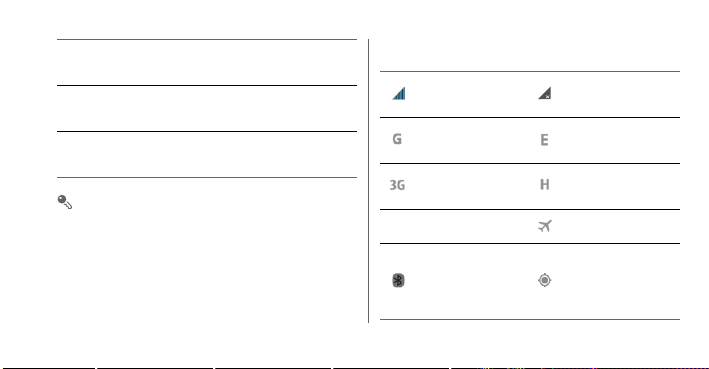
Zone d'affichage : zone d'affichage principale
5
2
du téléphone.
Touche Menu : toucher pour ouvrir la liste des
3
applications.
Raccourcis : toucher pour ouvrir l'application
4
correspondante.
Pour déplacer une application ou un gadget, maintenir
son icône et la glisser vers l'emplacement souhaité.
Pour supprimer un élément, glisser l'icône vers la
corbeille.
Icônes de notification et d'état
Puissance du
signal
Réseau GPRS
connecté
Réseau 3G
connecté
Itinérance Mode avion
Bluetooth
Activé
Prise en main
Aucun signal
Réseau EDGE
connecté
Réseau HSPA
connecté
Réception des
données de
localisation du
GPS
17
Page 23
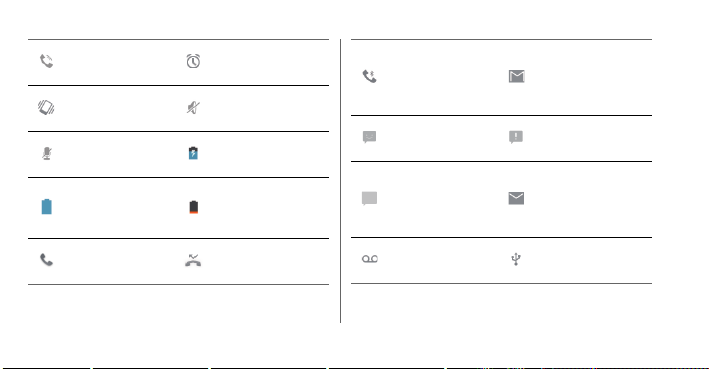
Prise en main
talk
Haut-parleur
activé
Mode vibreur
Appel en
sourdine
Batterie
chargée
Appel en cours
18
Alarme activée
Mode
silencieux
Chargement
Batterie
extrêmement
faible
Appels en
absence
Appel en cours
avec casquemicro
Bluetooth
Nouveau
message
Nouveau
message de
discussion en
ligne
Nouveau
message vocal
Nouveau
message sur
votre compte
Gmail
Message non
envoyé
Nouvel e-mail
Connecté à un
PC
Page 24
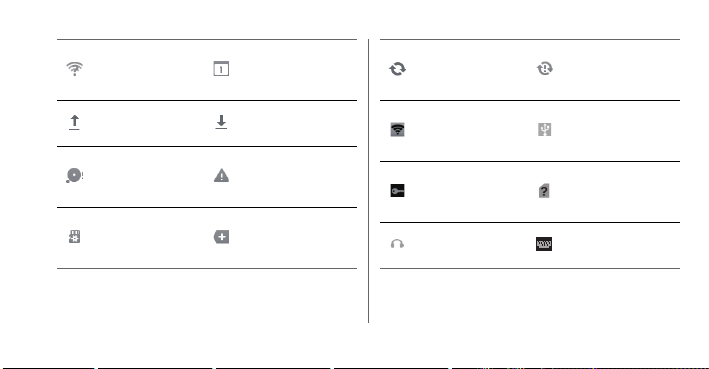
Prise en main
Ouvrir le
réseau Wi-Fi
disponible
Chargement
en cours...
Mémoire du
téléphone
pleine
Préparation de
la carte
microSD
Évènement à
venir
Téléchargemen
t en cours...
Inscription ou
problème de
synchronisation
Plus de
notifications
non affichées
Synchronisatio
n en cours
Point d'accès
Wi-Fi portable
activé
Connecté à un
réseau privé
virtuel
Casque-micro
branché
La
synchronisation
a échoué
Fonction
modem USB
Aucune carte
SIM
Sélectionner le
mode de saisie
19
Page 25
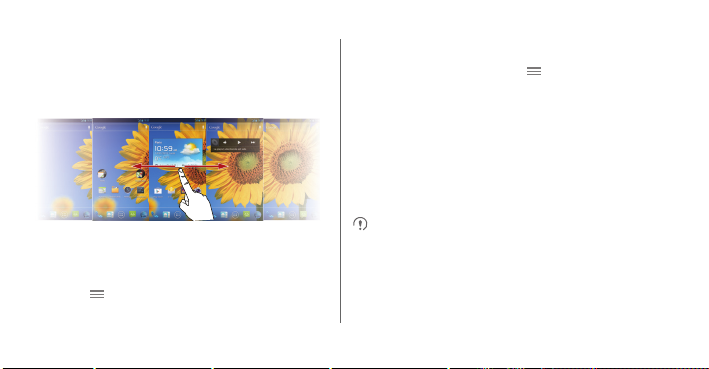
Prise en main
Basculer entre écran d'accueil et extensions
Effectuer un balayage vers la gauche ou la droite pour
passer de l'écran d'accueil à ses extensions.
Modifier le thème
Pour sélectionner un thème, accéder à l'écran d'accueil
et toucher
20
> Personnaliser
.
Modifier le fond d'écran
1. Sur l'écran d'accueil, toucher
.
d'écran
2. Pour définir le fond d'écran, sélectionner une image
dans :
• Fonds d'écran
• Fonds d'écran animés
• Galerie
Vous pouvez également toucher et maintenir une zone
vide de l'écran d'accueil afin de sélectionner une source
parmi les options proposées.
> Théme fond
Page 26
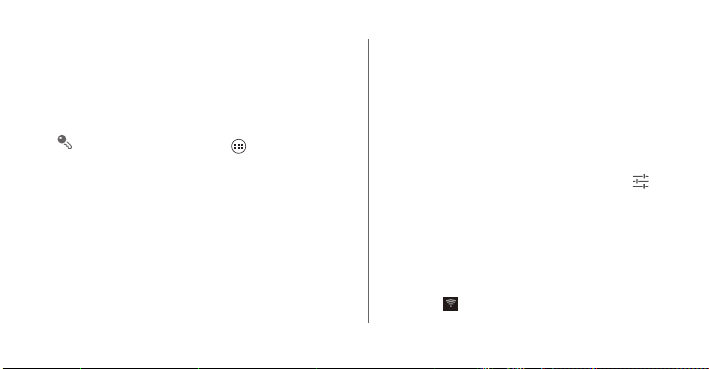
Exploiter la rotation automatique de l'écran
Lorsque vous inclinez votre téléphone quand vous
naviguez sur une page Web, consultez des photos ou
rédigez un message, l'orientation de l'écran passe
automatiquement en mode portrait ou paysage.
Sur l'écran d'accueil, toucher
, et décocher la case
Affichage
pour désactiver cette fonction.
> Paramètres >
Rotation auto écran
Gérer le panneau de notification
Le panneau de notification permet de contrôler le
réseau et d'afficher les notifications, les rappels et les
évènements.
Pour ouvrir ce panneau, faire glisser la barre de
notification vers le bas. Ce panneau comprend les
options pour :
• Ouvrir et fermer rapidement une application.
• Supprimer une notification par balayage vers la
gauche ou la droite.
• Supprimer toutes les notifications en touchant
• Afficher l'écran de configuration en touchant .
Effectuer un balayage vers le haut pour masquer le
panneau de notification.
Exploiter les raccourcis
Ouvrir le panneau de notification pour accéder aux
raccourcis suivants :
• Toucher pour activer ou désactiver le Wi-Fi.
Prise en main
X
.
21
Page 27
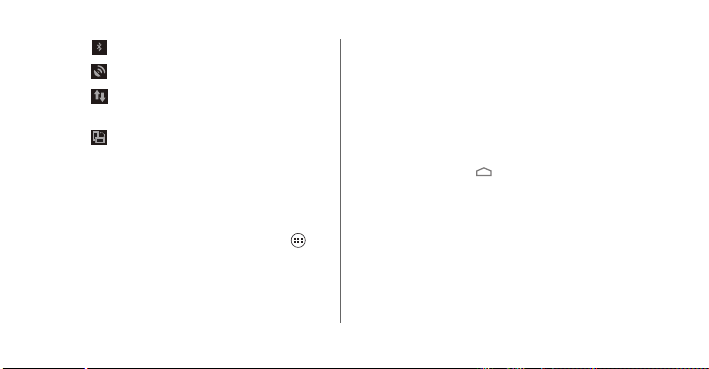
Prise en main
• Toucher pour activer ou désactiver le Bluetooth.
• Toucher pour activer ou désactiver le GPS.
• Toucher pour activer ou désactiver la connexion
de données.
• Toucher pour activer ou désactiver la fonction de
rotation automatique de l'écran.
Accéder aux applications et aux gadgets
Pour accéder à la liste des applications, toucher sur
l'écran d'accueil. À partir de la liste des applications,
vous pouvez :
• Toucher une icône pour ouvrir une application.
22
• Effectuer un balayage vers la gauche ou la droite pour
passer d'une liste d'applications à l'autre.
• Toucher l'onglet
gadgets.
WIDGETS
pour changer de liste de
Consulter les applications récentes
Pour afficher la liste des applications utilisées
récemment, maintenir . Pour ouvrir une application,
toucher la miniature correspondante. Pour fermer
l'application, effectuer un balayage vers la gauche ou la
droite de l'écran.
Page 28
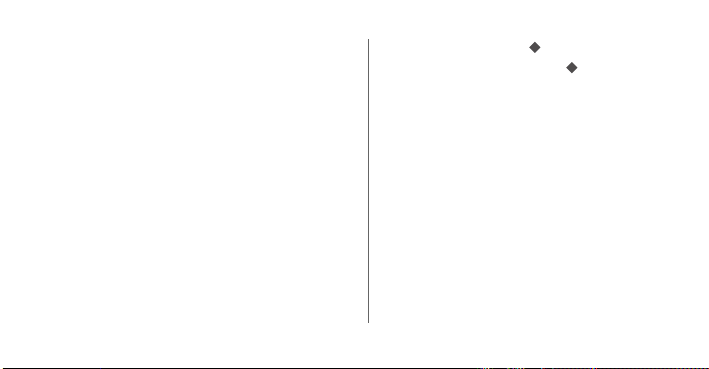
Prise en main
Gérer les raccourcis et les gadgets
• Ajouter une icône de raccourci ou de gadget : dans la
liste des applications, maintenir une icône
d'application et la glisser vers l'écran d'accueil. Dans
la liste des gadgets, maintenir un gadget et le glisser
vers l'écran d'accueil.
• Supprimer une icône de raccourci ou de gadget : sur
l'écran d'accueil, toucher et maintenir une icône, puis
la glisser dans la corbeille.
• Personnaliser la taille d'un gadget : il est possible
d'ajuster la taille de certaines icônes de gadget. Pour
ce faire, toucher et maintenir une icône de gadget sur
l'écran d'accueil. Quatre s'affichent. Régler la
taille du gadget en déplaçant le .
• Déplacer une icône vers la barre de raccourcis : sur
l'écran d'accueil, maintenir l'icône de raccourci à
déplacer et la glisser vers la barre de raccourcis
située en bas de l'écran. S'il n'y a pas d'espace
disponible pour cette icône, un dossier spécifique
sera créé.
Gérer les dossiers de l'écran d'accueil
• Créer un dossier : glisser une icône d'application sur
une autre icône d'application pour créer un dossier
contenant les deux icônes.
23
Page 29
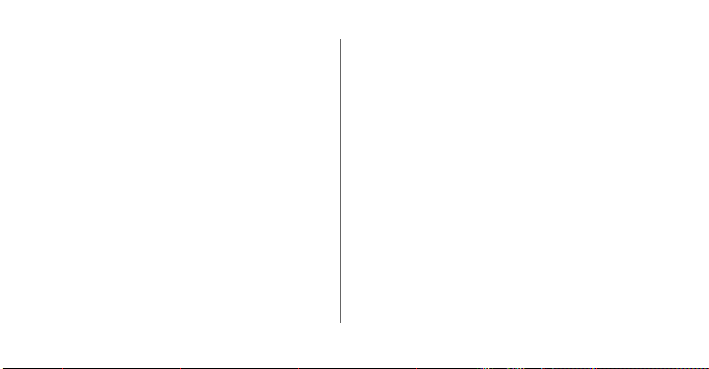
Prise en main
• Renommer un dossier : sur l'écran d'accueil, toucher
un dossier, puis toucher la zone du nom de fichier
située dans la partie inférieure.
• Supprimer un dossier : sur l'écran d'accueil, toucher
et maintenir un dossier, puis le glisser vers la
corbeille.
• Déplacer un dossier vers la barre de raccourcis : sur
l'écran d'accueil, maintenir un dossier, puis le glisser
vers la barre de raccourcis.
24
Page 30
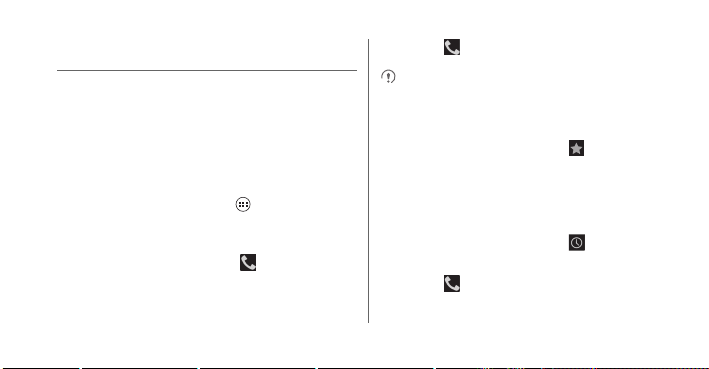
Appel en cours
Pour passer un appel, composez le numéro
manuellement, touchez un numéro dans la liste des
contacts ou dans le journal d'appels ou utilisez le
contrôle vocal. Si vous recevez un appel alors que vous
êtes déjà en ligne, mettez votre interlocuteur en attente
pour répondre, transférez l'appel sur votre messagerie
vocale ou démarrez une conférence téléphonique.
Pour ouvrir
Passer un appel
1.
2.
Téléphone
Sur l'écran
l'onglet du composeur.
Saisir un numéro de téléphone.
Téléphone
, toucher
, toucher
> Téléphone
pour ouvrir
.
3.
Toucher pour appeler.
Ne pas obstruer le microphone ou le haut-parleur afin
de préserver la qualité de l'appel.
Passer un appel à partir des contacts
1. Sur l'écran
l'onglet des contacts.
2. Toucher un contact pour l'appeler.
Téléphone
, toucher pour accéder à
Passer un appel à partir du journal d'appels
1. Sur l'écran
l'onglet du journal d'appels.
2. Toucher à droite d'une entrée pour appeler le
numéro.
Téléphone
, toucher pour accéder à
25
Page 31

Appel en cours
Utiliser la composition vocale
Les appels peuvent être passés à l'aide de la
composition vocale. L'ouverture de l'application de
composition vocale active automatiquement le hautparleur du téléphone.
Les bruits de fond peuvent affecter la précision de cette
fonction.
1. Sur l'écran d'accueil, toucher
2. Suivre les instructions à l'écran, puis prononcer la
commande à proximité du microphone. Votre
téléphone l'identifiera et passera automatiquement
l'appel.
26
> Reconn. Vocale
Répondre à un appel ou le rejeter
Lorsque vous recevez un appel, vous pouvez :
• Répondre : faire glisser vers la droite.
.
Page 32

• Rejeter l'appel : faire glisser vers la gauche.
Appel en cours
• Rejeter l'appel et envoyer un message à l'appelant :
faire glisser vers le haut.
•
Sur l'écran
Téléphone
Réponses rapides
envoyé.
, toucher
pour créer le message qui sera
> Paramètres >
27
Page 33

Appel en cours
Opérations en cours d'appel
Pendant les appels, les fonctions suivantes restent
accessibles :
• : termine l'appel.
• : ouvre le composeur afin de saisir un autre
numéro.
• : active le haut-parleur.
• : coupe le microphone.
• : met l'appel en cours en attente. Cette fonction
est dépendante du réseau. Contactez votre opérateur
pour bénéficier de ce service.
28
• : affiche les contacts afin d'ajouter un participant
à l'appel en cours. Cette fonction est dépendante du
réseau. Contactez votre opérateur pour bénéficier de
ce service.
: permet de revenir à l'écran d'accueil afin
d'accéder à d'autres fonctions. Pour revenir à l'écran
d'appel, ouvrir le panneau de notification et toucher
Appel en cours
.
Initier une conférence téléphonique
Les conférences téléphoniques sont des appels
impliquant plus de deux participants.
Page 34

Contactez votre opérateur pour savoir si ce service est
disponible et pour connaître le nombre de participants
pris en charge.
1. Pour initier une conférence téléphonique, composer
le numéro du premier participant. Une fois connecté
au premier participant, rester en ligne et toucher .
2. Saisir le numéro de téléphone du participant suivant
ou toucher , pour sélectionner un numéro de
téléphone. Au cours de ce processus, le premier
participant est automatiquement mis en attente.
3. Une fois la connexion établie avec le second
participant, toucher pour engager la conférence.
4. Pour terminer la conférence, toucher .
Appel en cours
Basculer entre les appels
Il est nécessaire de souscrire au service de
commutation d'appels auprès de votre opérateur pour
en bénéficier. Pour plus de détails, contactez votre
fournisseur d'accès.
Si vous recevez un appel alors que vous êtes déjà en
ligne, il vous est possible d'y répondre et de mettre votre
interlocuteur en attente. Toucher pour basculer
entre les deux communications.
Services supplémentaires
Votre téléphone prend en charge de nombreux services
supplémentaires, dont le transfert d'appel et la mise en
attente. Ces services sont dépendants du réseau.
29
Page 35

Appel en cours
Contactez votre fournisseur d'accès pour obtenir de
plus amples détails.
Transférer un appel
Votre téléphone peut être configuré pour transférer les
appels entrants vers un autre numéro.
1. Sur l'écran
Transfert d'appel
2. Sélectionner un mode de transfert et indiquer le
numéro vers lequel les appels seront redirigés.
3. Toucher
d'appel.
Téléphone
Activer
, toucher
.
pour activer la fonction de transfert
> Paramètres >
Mise en attente
La fonction de mise en attente permet de déclencher
une alerte sonore lorsque vous recevez un appel alors
30
que vous êtes déjà en ligne. L'appelant est également
informé que vous êtes occupé et est invité à patienter.
Cette fonction vous permet de mettre un appel en
attente pour répondre à un second appelant et de
basculer entre les deux appels. Activation de la mise en
attente :
1. Sur l'écran
Autres paramètres
2. Sélectionner
fonction.
Téléphone
, toucher
.
Appel en attente
> Paramètres >
pour activer la
Utiliser la messagerie vocale
Cette fonction transfère automatiquement les appels
manqués vers votre messagerie vocale, y compris les
appels manqués alors que vous étiez déjà en ligne et les
appels reçus alors que le téléphone était éteint.
Page 36

Contactez votre opérateur pour souscr ire à ce service et
obtenir un numéro de messagerie vocale. Au besoin, il
est possible de configurer le téléphone pour transférer
tous les appels entrants vers votre messagerie.
Configurer votre numéro de messagerie vocale :
1. Sur l'écran
Messagerie vocale
2. Toucher
de messagerie vocale ; toucher
Téléphone
, toucher
.
N° messagerie vocale
> Paramètres >
et saisir le numéro
OK
.
Pour écouter les messages vocaux, maintenir la touche
1
du composeur et suivre les instructions.
Appel en cours
31
Page 37

Contacts
Contacts
vous permet d'enregistrer et de gérer les
contacts de votre téléphone, notamment les numéros
de téléphone et les adresses.
Sur l'écran d'accueil, toucher
Contacts
ouvrir
.
Importer des contacts depuis une carte SIM
1. Dans la liste des contacts, toucher
contacts
.
2. Toucher
32
Copier depuis la carte SIM
> Contacts
> Gérer les
.
pour
3. Toucher un contact pour l'importer sur votre
téléphone, ou toucher
importer tous les contacts.
COPIER
4. Toucher
5. Si vous disposez de plusieurs comptes, toucher le
compte sur lequel procéder à l'importation.
SÉLECTIONNER TOUT
.
pour
Créer un contact
1. Dans la liste des contacts, toucher .
2. Sélectionner un compte et indiquer les informations
du contact.
OK
3. Toucher
pour enregistrer le contact.
Page 38

Pour enregistrer un contact à partir du journal d'appels,
toucher et maintenir le numéro souhaité pour afficher le
menu des options, puis toucher
contacts
.
Ajouter aux
Communiquer rapidement avec un contact
Dans la liste des contacts, toucher la photo du contact
ou le cadre de sa photo (si aucune image n'est
assignée) et toucher une icône pour choisir un mode de
communication , par exemple, appeler, envoyer un
message texte ou un message électronique. Les icônes
proposées dépendent des informations détenues pour
le contact, des applications installées et de vos
comptes.
Contacts
Ajouter un contact à vos favoris
Dans la liste des contacts, sélectionner un contact et
toucher à droite de son nom. Lorsque devient
blanc, le contact est enregistré dans vos favoris.
Rechercher un contact
1. Dans la liste des contacts, toucher .
2. Saisir la première lettre du nom du contact dans la
zone de recherche. Les résultats sont suggérés au
cours de la saisie.
Pour trouver rapidement un contact, faire défiler la barre
à droite de l'écran.
33
Page 39

Contacts
Modifier un contact
1. Dans la liste des contacts, toucher le contact à
modifier, puis .
OK
2. Une fois les informations modifiées, toucher
enregistrer. Pour abandonner les modifications,
toucher
> Annuler
.
pour
Supprimer un contact
1. Dans la liste des contacts, sélectionner le contact à
supprimer et toucher
OK
2. Toucher
.
34
> Supprimer
.
Gérer les groupes de contacts
Créer un groupe de contacts
1. Dans la liste des contacts, toucher pour afficher la
liste des groupes.
2. Toucher .
3. Saisir un nom de groupe.
Ajouter membre
4. Toucher
plusieurs contacts, puis toucher
.
MEMBRE
OK
5. Toucher
pour enregistrer le groupe.
, sélectionner un ou
AJOUTER
Page 40

Modifier un groupe de contacts
Un groupe de contacts peut être modifié à tout moment.
Pour mettre à jour des informations ou des membres :
1. Sélectionner un groupe et toucher
2. Effectuer les modifications nécessaires, telles que le
nom du groupe, l'ajout ou la suppression d'un contact.
3. Toucher
Vous pouvez également modifier un seul contact d'un
groupe. Pour ce faire, sélectionner le contact à modifier
et toucher . Une fois les modifications terminées,
toucher
modifications, toucher
OK
.
OK
pour enregistrer. Pour abandonner les
> Annuler
> Modifier
.
.
Contacts
Ajouter un contact à un groupe
Sélectionner un groupe, toucher pour sélectionner
un contact, puis toucher
AJOUTER MEMBRE
.
Rassembler des contacts
Pour éviter les doublons dans votre liste de contacts, il
est possible de rassembler plusieurs contacts en un
seul. Toutefois, les contacts de la carte SIM ne peuvent
pas être joints.
1. Dans la liste des contacts, toucher un contact à
rassembler.
2. Toucher
Gérer les contacts joints > Ajouter un
et sélectionner un autre contact à combiner
contact
avec le premier contact sélectionné.
35
Page 41

Contacts
Vous pouvez également diviser un contact et lui affecter
plusieurs méthodes de communication. Dans la liste
des contacts , sélectionner un contact à diviser, toucher
Gérer les contacts joints
contacts joints . Toucher le signe
contact pour le séparer.
pour afficher la liste des
X
en regard d'un
Envoyer un contact
Vous avez la possibilité d'envoyer des contacts en
fichier .vcf par Bluetooth, e-mail ou messagerie
électronique.
1. Toucher un contact dans le répertoire.
2. Toucher
36
> Partager
.
3. Sélectionner la méthode Bluetooth, e-mail ou
messagerie électronique pour envoyer le contact
sélectionné.
Sauvegarder vos contacts
1. Dans la liste des contacts, toucher
contacts
.
2. Choisir
Exporter vers la mémoire
proposées. Un message indique l'emplacement où le
fichier .vcf de sauvegarde est exporté.
> Gérer les
parmi les options
Page 42

3. Toucher OK pour exporter les contacts de votre
téléphone vers un autre périphérique de stockage.
Par défaut, le fichier exporté est enregistré dans le
répertoire racine de la mémoire du téléphone. Pour
modifier l'emplacement de stockage par défaut, aller à
Paramètres > Stockage > Emplacement de
stockage par défaut
Il est possible de copier les fichiers .vcf de la carte
microSD sur votre ordinateur afin de prévenir leur perte
en cas d'endommagement de la carte.
De cette manière, les contacts pourront être restaurés
sur votre téléphone. Pour restaurer les contacts,
toucher
mémoire
dans la liste des contacts et sélectionner un
ou plusieurs fichiers .vcf à restaurer.
.
> Gérer les contacts > Importer depuis
Contacts
37
Page 43

Saisie de texte
La disposition du clavier peut varier en selon le mode de
saisie. Les illustrations de cette section sont fournies à
titre de référence uniquement.
Utiliser le clavier virtuel
Le texte peut être saisie à l'aide du clavier virtuel Pour
ouvrir ce clavier, toucher une zone de texte.
Pour ouvrir le clavier virtuel, toucher .
38
Permuter les modes de saisie de texte
1. Lorsque le clavier est affiché, ouvrir le panneau de
notification.
Sélectionner un mode de saisie
2. Toucher
sélectionner un mode de saisie.
Il est possible de modifier le mode de saisie par défaut.
Pour modifier le mode par défaut, toucher
Paramètres > Langue et saisie > Par défaut
l'écran d'accueil et sélectionner un mode de saisie par
défaut.
pour
>
sur
Page 44

Saisie de texte
1
2
3
4
Mode de saisie Huawei
Utilisation du clavier Huawei
Lorsque le mode de saisie est en lettres
minuscules, toucher pour capitaliser la lettre
1
suivante ou maintenir pour saisir toutes les
lettres en majuscule.
En mode de saisie anglais, toucher pour
2
afficher le clavier des émoticônes.
En mode de saisie anglais, toucher pour
3
modifier la langue.
En mode de saisie anglais, toucher pour
4
afficher le clavier des chiffres et des
symboles.
39
Page 45

Saisie de texte
1
2
34
5
Utilisation du clavier Android
• Toucher pour effacer le caractère situé à
gauche du curseur.
1
• Maintenir pour effacer tous les caractères à
gauche du curseur.
40
• Toucher pour insérer un espacement.
2
• Maintenir pour changer de mode de saisie.
• Toucher pour passer en saisie vocale.
3
• Maintenir pour accéder à l'écran
saisie
.
Toucher pour afficher le clavier des chiffres et
4
des symboles.
Options de
• Toucher pour saisir le prochain caractère en
majuscule.
5
• Toucher pour saisir tous les caractères en
majuscule.
Page 46

Sur l'écran d'accueil, toucher
Langue et saisie
Android
Android
choisir d'afficher la touche de saisie vocale sur le
Clavier Android
désactiver la fonction de saisie vocale avec
Google Voice
Langue et saisie
exploitée pour la saisie vocale, toucher à droite de
. Toucher à droite de
pour afficher l'écran
. Toucher
Touche de saisie vocale
. Il est possible d'activer ou de
dans la section
. Pour sélectionner la langue
Saisie Google Voice
> Paramètres >
Paramètres du clavier
Paramètres >
.
Clavier
pour
Saisie
Saisie de texte
Modifier un texte
Pour modifier rapidement un texte, maintenir le texte
saisi et sélectionner le contenu à modifier. Il est alors
possible de modifier le texte rapidement à l'aide des
icônes de la partie supérieure :
• : sélectionner tout le contenu.
• : couper le contenu sélectionné. Maintenir le
texte. Glisser les points d'accroche pour sélectionner
le texte à couper. Toucher ce bouton pour couper le
texte sélectionné. Cette opération effectuée, toucher
un emplacement vide de la zone de texte pour afficher
. Déplacer pour sélectionner l'endroit où coller
le texte. Toucher
coupé.
> COLLER
pour coller le texte
41
Page 47

Saisie de texte
• : copier le contenu sélectionner. Maintenir le
texte. Glisser les points d'accroche pour sélectionner
le texte à copier. Toucher ce bouton pour copier. Une
fois le texte copié, toucher un emplacement vide de la
zone de texte pour afficher . Déplacer là où
vous souhaitez coller le texte. Toucher
pour coller le texte copié.
COLLER
• : déplacer le curseur vers une zone de saisie.
Toucher cette icône pour remplacer le contenu
sélectionné par les éléments coupés ou copiés.
>
42
Utiliser le clavier au format paysage
Pour élargir le format du clavier, orienter le téléphone
sur le côté. Le téléphone affiche automatiquement le
clavier au format paysage.
Pour changer automatiquement l'orientation de l'écran,
sélectionner
Rotation auto écran
.
Sélectionner un mode de saisie
Personnaliser les paramètres du mode de saisie
sélectionné.
1. Sur l'écran d'accueil, toucher
Langue et saisie
.
> Paramètres >
Page 48

2. Dans
CLAVIER ET MODES DE SAISIE
en regard d'un mode de saisie pour le
personnaliser.
Saisie de texte
, toucher
43
Page 49

Messagerie
Sur l'écran d'accueil, toucher
ouvrir la messagerie.
Envoyer un message
1. Dans la liste des messages, toucher .
2. Saisir le numéro de téléphone du destinataire et
rédiger le message. Pour joindre une photo ou un
fichier audio, toucher .
3. Lorsque le message est terminé, toucher pour
l'envoyer.
44
> SMS/MMS
pour
Lorsque vous ajoutez un fichier multimédia à un
message texte, le message devient automatiquement
un message multimédia.
Ajouter un diaporama
Pour joindre plusieurs fichiers à vos messages :
1. Sur l'écran d'édition du message, toucher .
2. Toucher
Diaporama
d'un diaporama ou ajouter une autre diapositive.
3. Pendant l'édition du diaporama, vous pouvez :
• Toucher
la présentation.
• Toucher
image.
pour commencer la création
Aperçu
pour afficher les diapositives de
Ajouter une image
pour ajouter une
Page 50

• Toucher
Supprimer diapo.
diapositive.
Il est également possible de toucher pour modifier
le diaporama.
pour supprimer une
4. Toucher OK pour terminer la composition du
diaporama et revenir à l'écran de message
multimédia.
Pour remplacer une image, toucher
sur l'écran de modification du diaporama.
l'image
Remplacer
5. Lorsque vous êtes prêt à envoyer le message,
Envoyer
toucher
.
Messagerie
Répondre à un message
1. Dans la liste des messages, sélectionner le message
auquel répondre.
2. Rédiger la réponse et toucher pour envoyer le
message.
Rechercher un message
Pour retrouver rapidement un message : dans la liste
des messages, toucher et saisir le contenu du
message à rechercher.
45
Page 51

Messagerie
Personnaliser les messages
Pour personnaliser les paramètres des messages texte,
des messages multimédia et des sonneries de
notification de message, toucher
dans la liste des messages.
> Paramètres
Configurer la sonnerie des messages
1. Dans la liste des messages, toucher
Paramètres > Sélectionner une sonnerie
2. Sélectionner la sonnerie souhaitée.
OK
3. Toucher
.
46
>
.
Utiliser Talk
Talk
est le service de messagerie instantanée de
Google. Grâce à ce service, vous communiquez en
temps réel avec d'autres utilisateurs via
téléphone ou sur Internet.
Ouvrir Talk
Pour ouvrir Talk à partir de l'écran d'accueil, toucher
> Talk
.
Votre compte
sur votre téléphone.
Talk
est lié au compte Google configuré
Ajouter un ami
1. Dans la liste des amis, toucher .
2. Saisir l'adresse Gmail de l'ami à ajouter.
Talk
, sur un
Page 52

3. Toucher
TERMINÉ
.
Accepter une invitation
1. Si vous avez été invité à un dialogue en ligne ou si
vous avez envoyé une invitation à un(e) ami(e), un
message d'invitation s'affiche dans votre liste d'amis
ou dans celle de votre invité.
2. Pour accepter, toucher une invitation en attente et
appuyer sur
Accepter
.
Initier un dialogue en ligne
1. Toucher le nom d'un ami dans la liste.
2. Utiliser le clavier virtuel pour saisir un message.
3. Lorsque le message est terminé, toucher pour
l'envoyer.
Messagerie
Configurer les notifications des nouveaux messages instantanés
Lorsque vous recevez un message instantané, votre
téléphone peut jouer une sonnerie, vibrer ou afficher
une icône de notification.
1.
Sur l'écran des comptes, toucher
2.
Sélectionner votre compte.
3.
Dans la section
sélectionner l'une des options suivantes :
•
Notifications
icône dans la barre de notification lorsqu'un message
instantané est reçu.
NOTIFICATIONS DU CHAT
: cocher cette case pour afficher une
> Paramètres
,
.
47
Page 53

Messagerie
•
Sonnerie de notification
une sonnerie pour les nouveaux messages. À
réception d'un nouveau message instantané, le
téléphone joue cette sonnerie. Pour désactiver la
sonnerie, toucher
Vibreur
•
: cocher cette case si votre téléphone est
configuré pour vibrer en premier afin qu'il vibre
également à réception des messages instantanés.
Silencieux
: toucher pour choisir
.
Se déconnecter de Talk
Pour quitter
Se déconnecter
48
Talk
, toucher dans la liste d'amis, puis
.
Page 54

Connexion de données
Activer les services de données mobiles
1. Sur l'écran d'accueil, toucher
2. Dans la section
Plus… > Réseaux mobiles
3. Cocher la case
SANS FIL ET RÉSEAUX
Données activées
> Paramètres
.
.
, toucher
.
• Les services de réseaux mobiles sont fournis par
votre opérateur réseau et peuvent entraîner des coûts
supplémentaires. Pour éviter ces frais, décocher la
case
Données activées
• Pour activer l'itinérance de données, accéder à
l'écran
Paramètres du réseau mobile
case
Itinérance des données
de données en itinérance peut entraîner des coûts
supplémentaires. Contacter votre opérateur réseau
pour obtenir plus de détails concernant les frais
d'itinérance.
• Les paramètres de point d'accès de votre téléphone
sont configurés. Remarque : la modification de ces
paramètres peut affecter la capacité d'accès à
Internet.
.
. L'accès aux services
et cocher la
49
Page 55

Connexion de données
Utilisation du Wi-Fi
Votre téléphone peut se connecter à un réseau Wi-Fi
pour accéder à Internet.
1. Sur l'écran d'accueil, toucher
2. Dans la section
commutateur à droite de
3. Dans la section
Wi-Fi
téléphone recherche automatiquement les points
d'accès Wi-Fi à portée et affiche la liste des réseaux
disponibles.
4. Sélectionner le réseau Wi-Fi souhaité. Si le réseau
choisi est sécurisé, saisir le mot de passe.
SANS FIL ET RÉSEAUX
SANS FIL ET RÉSEAUX
pour afficher l'écran de configuration. Le
50
Wi-Fi
> Paramètres
.
.
, toucher le
, toucher
• Si les réseaux Wi-Fi et mobile sont activés, le
téléphone se connectera en priorité au réseau Wi-Fi
et basculera sur le réseau mobile en cas
d'indisponibilité du Wi-Fi.
• Pour ajouter un nouvel identifiant SSID (Service Set
Identifier) de point d'accès Wi-Fi, accéder à la page
des paramètres
RÉSEAU
• Les obstacles tels que les murs peuvent affecter les
signaux Wi-Fi et réduire la puissance du signal.
Wi-Fi
.
et toucher
AJOUTER UN
Connexion Wi-Fi en WPS
Le WPS (Wi-Fi Protected Setup) est également appelé
configuration sécurisée rapide. Il simplifie le
paramétrage de la connexion Wi-Fi. Contrairement aux
paramètres complexes des logiciels de gestion de
Page 56

points d'accès Wi-Fi, la fonction WPS vous permet de
configurer la connexion Wi-Fi de manière sécurisée par
simple pression sur le bouton WPS ou par saisie du
code PIN.
Avant de connecter votre appareil à un point d'accès
Wi-Fi, assurez-vous que ce dernier prend en charge la
fonction WPS.
Utilisation du bouton WPS
1. Activer le Wi-Fi, puis aller à l'écran
des réseaux Wi-Fi, toucher le point d'accès auquel
vous souhaitez vous connecter.
2. Dans la boîte de dialogue proposée, cocher la case
Afficher les options avancées
WPS
et choisir
dans
connecter
Bouton de commande > Se
parmi les options proposées.
Wi-Fi
. Toucher
. Dans la liste
Désactivée
Connexion de données
3. Toucher le bouton de point d'accès Wi-Fi. Un
message s'affiche lorsque votre téléphone parvient à
se connecter au réseau.
Connexion PIN WPS
1. Activer le Wi-Fi, puis aller à l'écran
des réseaux Wi-Fi, toucher le point d'accès auquel
vous souhaitez vous connecter.
2. Dans la boîte de dialogue proposée, cocher la case
Afficher les options avancées
WPS
, toucher
Désactivée
PIN du point d'accès > Se connecter
options proposées. Le point d'accès Wi-Fi sélectionné
recevra un code PIN.
Wi-Fi
. Dans la section
, puis sélectionner
parmi les
. Dans la liste
Code
51
Page 57

Connexion de données
3. Saisir le code PIN sur votre téléphone, puis toucher
Se connecter
téléphone parvient à se connecter au réseau.
Il est également possible de sélectionner
l'appareil
Fi.
. Un message s'affiche lorsque le
Code PIN de
pour vous connecter à un point d'accès Wi-
Partager la connexion de données de votre téléphone
Pour partager la connexion de données du téléphone
avec un PC, connecter le téléphone à l'ordinateur avec
un câble USB. Il est également possible d'utiliser le
téléphone comme point d'accès Wi-Fi et de partager sa
connexion de données avec plusieurs périphériques en
même temps.
52
Partager la connexion de données de votre téléphone via le port USB
Si votre PC exploite Windows 7, Windows Vista ou une
version récente du système d'exploitation Linux
(comme Ubuntu 10.4), vous avez la possibilité d'utiliser
la fonction modem USB de votre téléphone sans
configurer un seul paramètre sur l'ordinateur. Si vous
utilisez une version antérieure de Windows ou un autre
SE, votre PC identifiera et installera le pilote requis
automatiquement.
Pour utiliser
configuration du PC pour établir une connexion réseau
adaptée peut s'avérer nécessaire.
Via USB
avec différents SE, la
Page 58

• Il n'est pas possible de partager la connexion de
données du téléphone à l'aide de
simultanément la carte microSD comme mémoire
auxiliaire.
• L'utilisation de
supplémentaires. Contactez votre opérateur réseau
pour plus d'informations.
Via USB
1. Sur l'écran d'accueil, toucher
2. Dans la section
SANS FIL ET RÉSEAUX
Plus… > Partage de connexion
3. Sélectionnez la case
Via USB
Via USB
implique des coûts
> Paramètres
.
pour partager la
et d'utiliser
, toucher
connexion de données de votre téléphone avec votre
PC. Vous avez désormais accès à Internet sur votre
ordinateur.
Connexion de données
Partager la connexion de votre téléphone comme point d'accès Wi-Fi
1. Sur l'écran d'accueil, toucher
SANS FIL ET RÉSEAUX
Point d'accès Wi-Fi
Configurer le point d'accès Wi-
.
2. Dans la section
Plus… > Partage de connexion
3. Cocher la case
votre réseau mobile.
Pour modifier le nom du point d'accès ou pour le
sécuriser, toucher
.
Fi
> Paramètres
, toucher
.
pour partager
.
53
Page 59

Connexion de données
Contrôler Data Usage
Consommation de données
d'usage des données et la limite des données mobiles
pour une période. Lorsque le seuil d'usage des données
est atteint, une notification s'affiche. Il est également
possible d'interroger l'usage des données sur une
certaine période ou pour une application.
54
permet de définir le cycle
Sur l'écran d'accueil, toucher
Consommation de données
paramètres d'usage des données :
pour configurer les
> Paramètres >
1
2
3
4
5
6
Page 60

Connexion de données
Données mobiles
Toucher
désactiver la fonction de données mobiles.
Cette fonction doit être activée pour configurer
1
le contrôle de données et interroger l'usage
des données.
Cocher la case
2
le trafic atteint la limite définie, la connexion de
données mobile du téléphone est désactivée.
Toucher la flèche de défilement près de
de consommation
3
Une fois le cycle d'usage des données
configuré, toucher
Définir un plafond
pour activer ou
, puis
Changer le cycle...
Définir
.
. Lorsque
Cycle
Faire glisser la ligne rouge pour définir le seuil
d'usage des données et la ligne orange pour
définir la limite d'avertissement. Lorsque le
4
trafic atteint la ligne orange, une notification
s'affiche ; lorsqu'il atteint la ligne rouge, la
connexion de données du réseau mobile du
téléphone est automatiquement désactivée.
Déplacer l'axe temporel blanc pour consulter
5
l'usage des données sur une certaine période.
Toucher une application pour contrôler son
6
.
usage des données.
Sur l'écran de configuration de l'usage des données,
toucher pour afficher le menu des options à partir
duquel il est possible de :
55
Page 61

Connexion de données
• Activer l'itinérance des données : cocher la case
Autoriser itinérance
.
• Éviter le trafic des données mobiles en arrière-plan :
cocher la case
Limiter donn. arrière-plan
.
• Consulter l'usage des données Wi-Fi : cocher la case
Afficher conso en Wi-Fi
pour afficher l'onglet
Wi-Fi
Toucher cet onglet pour consulter l'usage des
données Wi-Fi.
Bluetooth
Votre téléphone prend en charge la technologie
Bluetooth, qui permet d'appairer des périphériques afin
d'échanger des données.
56
Pour utiliser le Bluetooth, il est nécessaire de rester à
moins de 10 mètres des autres périphériques Bluetooth.
Les obstacles tels que les murs et les équipements
électriques peuvent bloquer la connexion Bluetooth ou
générer des interférences.
.
Activation du Bluetooth
1. Sur l'écran d'accueil, toucher
2. Dans la section
commutateur à droite de
SANS FIL ET RÉSEAUX
Bluetooth
Bluetooth s'affiche dans la barre de notification.
Bluetooth
3. Toucher
pour afficher le nom Bluetooth de
votre appareil à l'écran. Toucher le nom de votre
appareil pour choisir de le rendre détectable par les
autres dispositifs Bluetooth.
> Paramètres
, toucher le
: une icône
.
Page 62

Pour modifier le nom de votre appareil, toucher
Renommer le téléphone
, puis
Renommer
.
Détecter et appairer un périphérique Bluetooth
Appairer votre téléphone avec un autre périphérique
Bluetooth pour transmettre des données :
1. S'assurer que la fonction Bluetooth du téléphone est
activée.
2. Sur l'écran d'accueil, toucher
3. Dans la section
Bluetooth
SANS FIL ET RÉSEAUX
. Votre téléphone portable recherche les
appareils Bluetooth à portée.
> Paramètres
, toucher
.
Connexion de données
4. Dans la liste des périphériques Bluetooth détectés,
>
choisir celui auquel se connecter et suivre les
instructions à l'écran pour effectuer l'appairage.
Pour se déconnecter d'un périphérique Bluetooth,
accéder à la section
toucher
PÉRIPHÉRIQUES ASSOCIÉS
> Dissocier
.
Transférer un fichier en Bluetooth
La technologie Bluetooth vous permet de partager avec
vos amis les images, vidéos et fichiers audio de la
Gestion de fichiers
1. Maintenir le fichier à transférer et choisir
Bluetooth
2. Sélectionner l'appareil souhaité dans la liste des
périphériques Bluetooth détectés.
.
parmi les options proposées.
et
Partager >
57
Page 63

Connexion de données
DLNA
DLNA (Digital Living Network Alliance) permet aux
utilisateurs d'un même réseau Wi-Fi de partager
simplement leurs fichiers multimédia.
Avant d'utiliser la fonction DLNA, assurez-vous que
votre appareil et les autres périphériques DLNA sont
connectés au même réseau Wi-Fi et que DLNA est
activé sur tous les appareils.
Toucher
pouvez partager des photos, des vidéos et des fichiers
audio avec d'autres périphériques DLNA, ou voir et
télécharger les fichiers multimédia partagés par les
autres périphériques DLNA.
58
> DLNA
pour afficher l'écran
DLNA
. Vous
Page 64

Email/Gmail
E-mail
vous permet de recevoir et d'envoyer
simplement vos messages électroniques.
Ajouter un compte de messagerie
Si vous accédez pour la première fois à l'application
Email, configurez un compte de messagerie de la
manière suivante : (la connexion de données est
requise pour envoyer et recevoir les messages
électroniques).
1. Sur l'écran d'accueil, toucher
> E-mail
.
2. Toucher
3. Suivre les instructions à l'écran pour configurer les
4. Toucher
Autres
mot de passe, puis toucher
paramètres du compte.
Configurer les paramètres en fonction des informations
délivrées par le fournisseur de services en charge de
votre messagerie. Pour les configurations spécifiques,
accédez au site Internet de votre fournisseur de
services.
du nouveau compte de messagerie.
pour saisir une adresse e-mail et un
Suivant
Suivant
.
pour afficher l'application
E-MAIL
59
Page 65

Email/Gmail
Une fois le compte de messagerie initial créé, toucher
> Paramètres > AJOUTER UN COMPTE
l'écran
E-MAIL
messagerie.
pour ajouter d'autres comptes de
Ajouter un compte Exchange
1. Sur l'écran d'accueil, toucher
2. Si un compte de messagerie est déjà configuré,
toucher
> Paramètres > AJOUTER UN
COMPTE > Exchange
Exchange. Si aucun compte de messagerie n'est
défini, toucher
Exchange
Exchange.
60
> E-mail
.
pour ajouter un compte
pour créer un compte
3. Suivre les instructions et saisir les informations
requises pour ajouter votre compte Exchange. Pour
sur
plus d'informations, contacter l'administrateur du
serveur.
Suivant
4. Toucher
du compte
pour afficher l'écran
. Configurer les paramètres de
synchronisation du compte.
5. Toucher
Suivant
pour terminer la configuration des
paramètres du compte. Si les messages
électroniques ne sont pas convenablement
synchronisés, contacter l'administrateur du serveur.
Changer de compte
En haut de l'écran
électronique , puis sélectionner un compte de
messagerie dans la liste proposée. L'application
E-MAIL
, toucher la barre d'adresse
Configuration
E-
Page 66

MAIL
du compte sélectionné s'affiche désormais par
défaut.
Créer et envoyer un message électronique
1. Sur l'écran
2. Saisir l'adresse électronique du destinataire dans le
champ
3. Saisir l'objet du message et le composer.
4. Le message terminé, toucher pour l'envoyer.
À
E-MAIL
.
, toucher .
Répondre à un message électronique et le transférer
1. Sur l'écran
auquel répondre.
E-MAIL
, toucher le message électronique
Email/Gmail
2. Toucher ou
répondre au message électronique. Vous pouvez
également toucher
transférer.
> Répondre à tous
> Transférer
pour le
pour
Consulter un e-mail
Sur l'écran
consulter.
Vous pouvez également toucher pour afficher plus
de dossiers.
E-MAIL
, toucher le message électronique à
Enregistrer une pièce jointe
1. Sur l'écran
à consulter.
2. Toucher l'onglet
jointe.
E-MAIL
, toucher le message électronique
Pièce jointe
pour afficher la pièce
61
Page 67

Email/Gmail
3. Toucher
Par défaut, les fichiers téléchargés sont enregistrés
dans le dossier
Pour modifier l'emplacement de stockage par défaut,
choisir
stockage par défaut
ENREGISTRER
Download
Paramètres > Stockage > Emplacement de
pour la télécharger.
de la mémoire du téléphone.
.
Supprimer un compte de messagerie
1. Sur l'écran
afficher l'écran de configuration du compte.
2. Toucher le compte à supprimer.
3. Toucher
proposé.
62
E-MAIL
, toucher
Supprimer le compte > OK
> Paramètres
pour
dans le menu
Personnaliser le compte e-mail
1. Sur l'écran
afficher l'écran de configuration du compte.
2. Toucher le compte à personnaliser.
3. Modifier les paramètres de compte souhaités, par
exemple
DONNÉE
PARAMÈTRES DU SERVEUR
E-MAIL
, toucher
CONSOMMATION DES
,
PARAMÈTRES DE NOTIFICATION
> Paramètres
.
pour
et
Gmail
Gmail
est le service de messagerie en ligne de Google.
Lors de la première configuration de votre téléphone,
vous avez peut-être choisi d'utiliser un compte
existant ou d'en créer un nouveau. À la première
Gmail
Page 68

ouverture de
de réception
Gmail
sur votre téléphone, l'écran
s'affiche.
Boîte
Ouvrir Gmail
Sur l'écran d'accueil, toucher
messages électroniques s'affiche. Tous les messages
conservés sur votre téléphone sont stockés dans le
dossier
Boîte de réception
Dans la liste des messages électroniques, toucher
pour modifier l'étiquetage d'un message ou
pour actualiser la page.
.
> Gmail
. La liste des
Changer de compte
1. Dans la liste des messages électroniques, toucher le
nom du compte en cours pour afficher la liste des
comptes.
Email/Gmail
2. Toucher le compte contenant le message
électronique à consulter.
Créer et envoyer des messages électroniques
1. Dans la liste des messages électroniques, toucher
.
À
2. Dans le champ
destinataires.
Pour ajouter d'autres destinataires en copie ou en copie
masquée, toucher , puis
, saisir les adresses e-mail des
Ajouter Cc/Cci
.
63
Page 69

Email/Gmail
3. Indiquer l'objet, puis rédiger le message dans le
champ de composition.
Pour joindre une pièce, toucher , puis
et sélectionner le fichier à ajouter au message.
fichier
4. Le message terminé, toucher pour l'envoyer.
Joindre un
Transférer et répondre aux messages électroniques
1. Dans la liste des messages électroniques, toucher le
message à transférer, ou celui auquel vous souhaitez
répondre.
2. Toucher pour répondre. Vous pouvez également
toucher , puis
3. Effectuez l'une des actions suivantes :
Rép.à tous
64
ou
Transférer
.
• Rédigez un message si vous avez touché ou
sélectionné
• Si vous avez sélectionné
l'adresse électronique du destinataire et rédigez le
message.
4. Toucher pour envoyer ou
brouillon
brouillon.
Rép.à tous
pour enregistrer le message comme
.
Transférer
, indiquez
> Enregistrer le
Rechercher un message électronique
1. Dans la liste des e-mails, toucher .
2. Saisir les mots clés appropriés dans la zone de
recherche puis toucher .
Page 70

Personnaliser vos paramètres Gmail
Dans la liste des messages électroniques, toucher
> Paramètres
Gmail
pour personnaliser vos paramètres
.
Email/Gmail
65
Page 71

Gérer les applications
Utiliser Play Store
Android
Play Store
applications et aux jeux pouvant être téléchargés et
installés sur votre téléphone.
Pour ouvrir
toucher
Lors de la première ouverture de
Conditions d'utilisation de Google Play
Toucher
Installer une application depuis Play Store
1. Ouvrir l'application
66
offre un accès direct aux
Play Store
à partir de l'écran d'accueil,
> Play Store
Accepter
.
pour continuer.
Play Store
Play Store
.
, la fenêtre
s'affiche.
2. Toucher une catégorie, puis toucher l'application à
télécharger.
3. L'écran des détails vous fournit des informations
concernant l'application, notamment son coût, sa note
globale et les commentaires des utilisateurs.
4. Pour installer l'application, toucher
Installer
, puis
Accepter et télécharger
5. Ouvrir le panneau de notification pour vérifier la
progression du téléchargement. La plupart des
applications sont installées en quelques secondes.
Pour annuler un téléchargement, toucher le signe en
forme de croix
Après le téléchargement de l'application sur votre
téléphone et son installation, l'icône de téléchargement
de contenu s'affiche dans la barre de notification.
X
.
Télécharger
.
ou
Page 72

• Il est possible de rechercher une application dans
Play Store
• Sur l'écran des détails d'une application, toucher
en touchant
afin de partager l'application.
.
Désinstaller une application du téléphone
1. Sur l'écran
applications
téléchargées.
2. Toucher l'application à désinstaller et appuyer sur
Désinstaller
3. À l'invite du système, toucher OK pour supprimer
l'application de votre téléphone.
Play Store
, toucher
> Mes
pour afficher les applications
.
Gérer les applications
Installer une application à partir d'une carte microSD
Installateur
stockée sur une carte microSD.
1. Sur l'écran d'accueil, toucher
vous permet d'installer une application
Pour installer une application qui n'a pas été
téléchargée à partir du
> Paramètres > Sécurité
cocher la case
procéder à l'installation.
Play Store
sur l'écran d'accueil et
Sources inconnues
> Installateur
Android, toucher
avant de
. Le
téléphone recherche automatiquement la carte
microSD et affiche toutes les applications qui y sont
stockées.
67
Page 73

Gérer les applications
2. Sélectionner l'application à installer dans la liste des
applications.
Toucher , puis
Désélectionner tout
désélectionner toutes les applications.
3. Toucher
Sélectionner tout
> Installer
pour sélectionner ou
ou
pour installer l'application
sélectionnée.
Consulter et désinstaller des applications
1. Sur l'écran d'accueil, toucher
Applications > TOUTES
applications.
68
> Paramètres >
pour afficher la liste des
2. Toucher une application pour afficher les
informations.
3. Pour désinstaller l'application, toucher
et suivre les instructions à l'écran.
Dans la liste des applications, toucher
pour classer les applications par taille.
taille
Désinstaller
> Trier par
Page 74

Protection de sécurité
Protection de sécurité
pour fournir les fonctions de sécurité, notamment : le
blocage d'appels et de messages, le chiffrement des
messages, des appels et des fichiers, la sécurisation
des mots de passe Password Safe et la localisation des
appels entrants. L'utilisation de cette application
n'engage pas de frais supplémentaires.
Sur l'écran d'accueil, toucher
sécurité
afin d'exécuter les opérations suivantes :
• Pour afficher les appels et les messages bloqués,
Journaux bloqués
toucher
• Pour afficher ou modif ier la
BLANCHE
est intégré à votre téléphone
.
, toucher
LISTE NOIRE
Liste noire/liste blanche
> Protection de
ou la
. Selon
LISTE
des paramètres de blocage, votre téléphone bloque
les appels et les messages des contacts de la liste
noire et accepte uniquement ceux provenant des
contacts de la liste blanche.
• Pour définir vos contacts privés, afficher l'historique
des messages et les appels vers ces contacts et
provenant d'eux, toucher
• Pour enregistrer et chiffrer vos identifiants de compte
et mots de passe en toute sécurité, notamment vos
comptes bancaires en ligne et vos comptes de
messagerie, toucher
• Pour chiffrer ou déchiffrer les fichiers, toucher
Chiffrement de fichier
Centre de confidentialité
Sécurisation des m. de passe
.
69
.
.
Page 75

Protection de sécurité
• Pour configurer l'activation ou non les fonctions de
protection de la vie privée et de blocage, aller à
Paramètres > Activer le service
• Pour configurer la fonction
démarrage du téléphone
> Activer le service au démarrage du téléphone
.
Activer le service au
, aller à
> Paramètres
70
>
.
Page 76

Navigateur
Parcourir une page web
1. Sur l'écran d'accueil, toucher
lancer le navigateur.
2. Saisir l'adresse d'un site Internet dans la barre
d'adresse, dans la partie supérieure de l'écran.
• Toucher pour afficher les miniatures de toutes les
pages Web ouvertes pour choisir la page à consulter.
+
pour ouvrir une nouvelle fenêtre de
• Toucher
navigation.
> Navigateur
Gérer les signets
Ajouter un signet
1. Exécuter le navigateur et accéder à la page Web sur
pour
laquelle ajouter un signet.
2. Toucher
3. Saisir un nom de signet, puis toucher
> Ajouter aux favoris
Ouvrir un signet
1. Dans une fenêtre du navigateur, toucher , en haut
à droite de l'écran.
2. Toucher et sélectionner le signet de la page Web
à ouvrir.
.
OK
.
71
Page 77

Navigateur
Sur l'écran
FAVORIS
HISTORIQUE
l'onglet
visitées ou l'onglet
voir les pages enregistrées.
, vous pouvez également toucher
pour consulter les pages
PAGES ENREGISTRÉES
Définir la page d'accueil
1. Dans le navigateur , toucher
Général > Définir la page d'accueil
2. Sélectionner une page dans la liste ou toucher
pour saisir l'URL de la page d'accueil souhaitée, puis
OK
toucher
.
72
> Paramètres >
.
pour
Autre
Personnaliser le navigateur
Pour personnaliser les paramètres du navigateur, ouvrir
le navigateur et toucher
> Paramètres
.
Page 78

Maps
Maps
permet de retrouver votre localisation, d'afficher
les conditions de trafic en temps réel (selon la
disponibilité du service dans la zone) et de vous orienter
vers votre destination. Vous pouvez afficher les images
satellites, les cartes du trafic et d'autres types de cartes
pour différents lieux.
Activer le service de localisation
L'activation du service de localisation permet à
de vous localiser et de rechercher les endroits qui
suscitent votre intérêt.
1. Sur l'écran d'accueil, toucher
2. Toucher
Services de localisation
> Paramètres
.
Maps
.
3. Cocher les cases
GPS
et
Service de localisation, Satellites
Localisation et recherche
.
Ouvrir Maps
Sur l'écran d'accueil, toucher
> Maps
Rechercher des endroits intéressants
1. Sur une carte, toucher .
2. Saisir les mots clés appropriés dans la zone de
recherche et toucher l'icône de recherche.
3. Les résultats s'affichent. Toucher le lieu qui suscite
votre intérêt. L'application Maps l'affiche sur la carte.
.
73
Page 79

Maps
Trouver un itinéraire
1. Sur une carte, toucher .
2. Saisir votre point de départ dans la première zone de
texte et votre destination dans la seconde.
3. Toucher l'icône voiture, transports publics ou marche
à pied.
4. Toucher
5. Toucher un itinéraire pour le faire apparaître sur la
6. Une fois la consultation terminée ou si vous êtes
74
ITINÉRAIRE
forme de liste.
carte.
arrivé à destination, toucher
réinitialiser la carte.
. Les itinéraires s'affichent sous
> Itinéraire
pour
Page 80

Capturer photos et vidéos
7
1
2
3
4
5
6
Votre téléphone offre de nombreux modes de prise de
vue et effets visuels pour prendre des photos,
enregistrer des vidéos et partager tous ces contenus.
Appareil photo
Sur l'écran d'accueil, toucher
pour activer l'appareil photo. Vous pouvez prendre une
photo.
Sur l'écran du viseur, toucher pour quitter l'appareil
photo.
> Appareil photo
Mode appareil photo
Basculer entre les modes appareil photo et
1
capture vidéo.
75
Page 81

Capturer photos et vidéos
• Touchez pour prendre une photo.
2
• Toucher et maintenir pour faire la mise au point
et relâcher pour prendre la photo.
Miniature de la dernière photo. Toucher pour
3
afficher la dernière photo prise.
Écran du viseur. Toucher pour faire
4
automatiquement la mise au point.
76
Toucher pour afficher le menu des options
suivant :
• : modifier le mode d'image.
• : sélectionner un effet de filtre.
5
• : sélectionner un effet photo.
• : définir le mode de prise en vue, l'équilibre
des blancs, l'ISO et bien plus.
6 Définir le mode flash.
Basculer entre appareil photo frontal et
7
appareil photo arrière.
Page 82

Prendre une photo
1. Ouvrir l'appareil photo et cadrer l'image à
photographier dans l'écran du viseur. Avant de
prendre une photo, il est possible de personnaliser les
paramètres de l'appareil ou de sélectionner un effet.
L'image affichée dans le viseur s'adapte au fur et à
mesure pendant la personnalisation des paramètres.
2. Appuyer sur les boutons de volume pour zoomer vers
l'avant ou l'arrière.
3. Toucher n'importe quelle partie de l'écran du viseur
pour faire la mise au point.
4. Toucher pour prendre une photo.
Capturer photos et vidéos
Il est également possible de maintenir pour faire la
mise au point. La mise au point est effectuée lorsque le
cadre situé au centre de l'écran de capture devient vert.
Relâcher pour prendre la photo.
Toucher la miniature en bas à droite de l'écran du viseur
pour afficher la photo. Lorsque vous consultez une
photo, vous pouvez :
• Toucher pour accéder à la galerie.
• Toucher pour envoyer la photo par message
multimédia, e-mail, Bluetooth et bien plus.
• Toucher
> Supprimer
pour supprimer la photo.
• Pour passer d'une photo à l'autre dans la galerie,
effectuer un balayage vers la gauche ou la droite sur
l'écran.
77
Page 83

Capturer photos et vidéos
Activer la fonction de label GPS
Pour ajouter les informations de localisation sur vos
photos :
1. Sur l'écran du viseur, toucher
les paramètres de l'appareil photo.
2. Cocher la case
l'écran du viseur.
Pour enregistrer les informations de localisation avec
vos photos, activer la fonction GPS de votre téléphone.
Pour ce faire, toucher
localisation
Satellites GPS
Etiquette GPS
sur l'écran d'accueil et cocher la case
.
78
>
pour afficher
. s'affiche sur
> Paramètres > Services de
Caméra vidéo
Sur l'écran d'accueil, toucher
pour activer la caméra vidéo. Activer le mode
caméscope pour commencer l'enregistrement.
Sur l'écran de capture, toucher pour quitter la
caméra.
> Appareil photo
Page 84

Mode caméra vidéo
7
5
1
2
3
4
6
720
$XWR$XWR
1
Basculer entre les modes appareil photo et
capture vidéo.
Capturer photos et vidéos
2 Toucher pour démarrer l'enregistrement.
Miniature du dernier enregistrement. Toucher
3
pour afficher la vidéo enregistrée.
4 Écran du viseur
Toucher pour afficher le menu des options
suivant :
• : définir la taille de la vidéo.
• : ajuster l'équilibre des blancs.
5
• : sélectionner un effet vidéo.
• : activer ou désactiver la consultation des
vidéos, l'
Etiquette GPS
et bien plus.
79
Page 85

Capturer photos et vidéos
6 Configurer le mode d'éclairage.
Basculer entre caméra frontale et caméra
7
arrière.
Enregistrer une vidéo
1. Ouvrir
Appareil photo
vidéo. Personnaliser les paramètres de capture si
nécessaire. L'image affichée dans le viseur s'adapte
au fur et à mesure pendant la personnalisation des
paramètres.
2. Aligner l'objectif avec la scène à photographier et
personnaliser les paramètres.
3. Toucher pour démarrer l'enregistrement.
4. Toucher pour arrêter l'enregistrement.
80
et passer en mode de capture
Une fois la vidéo enregistrée, une miniature s'affiche en
bas à droite de l'écran de capture. Toucher la miniature
pour regarder la vidéo. En cours de lecture, vous
pouvez :
• Toucher pour accéder à la galerie.
• Toucher pour envoyer la vidéo par message
multimédia, e-mail ou Bluetooth.
• Toucher
• Pour passer d'une vidéo à l'autre, effectuer un
balayage vers la gauche ou la droite de l'écran.
> Supprimer
pour supprimer une vidéo.
Page 86

Galerie
1
2
3
4
5
6
Modifier
ENERGISTRER
2. L'écran de modification des images vous permet de :
L'application
vos photos et vidéos.
Consulter les photos et vidéos
1. Sur l'écran d'accueil, toucher
Galerie
est un outil formidable pour gérer
ouvrir la bibliothèque multimédia. Dans
> Galerie
pour
Galerie
toucher le dossier souhaité pour afficher son contenu.
2. Toucher la photo ou la vidéo à afficher.
Modifier une photo
1. Lorsque vous consultez une photo, toucher
.
Modifier
,
>
81
Page 87

Galerie
1 Enregistrer les modifications.
Annuler ou rétablir les dernières
2
modifications.
Rogner l'image ou la retourner et
3
supprimer les yeux rouges.
Ajuster la teinte et la saturation, ou opter
4
pour le noir et blanc.
Modifier les effets de filtre, comme
5
Lomographie, Documentaire
Vignetage
.
82
ou
Définir la compensation d'exposition, la
6
luminosité et les nuances.
Retourner une image
1. Lorsque vous consultez une image, touchez pour
afficher le menu des options.
2. Touchez
Faire pivoter à gauche
droite
. L'image sera enregistrée dans sa nouvelle
orientation.
ou
Faire pivoter à
Rogner une image
1. Lorsque vous consultez une photo, toucher
.
Rogner
2. Procéder comme suit pur utiliser l'outil de rognage :
>
Page 88

• Faire glisser l'intérieur de l'outil pour le déplacer.
• Faire glisser le symbole de l'outil pour
redimensionner la zone à rogner.
3. Toucher
ENREGISTRER
enregistrer ou annuler les modifications.
ou
ANNULER
pour
Galerie
83
Page 89

Lecteur audio
Grâce à ce lecteur, votre téléphone devient l'occasion
d'écouter vos morceaux préférés à tout moment.
Ouvrir la bibliothèque multimédia
Sur l'écran d'accueil, toucher
accéder à la librairie multimédia.
Musique+
propose six onglets pour organiser votre
Playlists, Artistes, Morceaux, Albums
musique :
Genres
et
Dossiers
chaque onglet, effectuer un balayage vers la gauche ou
la droite de l'écran.
84
. Pour afficher le contenu de
> Musique+
pour
,
Ajouter un fichier audio à une liste de lecture
1. Choisir un onglet dans la bibliothèque multimédia.
2. Toucher et maintenir le fichier audio à ajouter dans la
liste de lecture et choisir
les options proposées.
• Pour ajouter le fichier audio à la nouvelle liste de
lecture, toucher
• Pour ajouter le fichier audio à une liste de lecture
existante, toucher la liste souhaitée.
Maintenir un fichier audio pour afficher
automatiquement le menu des options. Ce menu vous
permet :
Ajouter à la playlist
Nouvelle playlist
parmi
.
Page 90

• d'envoyer le fichier via DLNA, Nouveau message ou
3
1
4
5
2
Bluetooth : toucher
• de définir le fichier audio comme sonnerie : toucher
Définir comme sonnerie
Partager
.
.
Lire une liste de lecture
1. Ouverture de la bibliothèque multimédia, toucher
l'onglet
2. Maintenir la liste de lecture souhaitée.
3. Toucher
Playlists
.
Lecture
parmi les options proposées.
Lire un fichier audio
1. Sélectionner un onglet sur l'écran de la bibliothèque
multimédia.
Lecteur audio
2. Sélectionner une liste de lecture et toucher le fichier à
jouer.
En cours de lecture, vous pouvez :
85
Page 91

Lecteur audio
1 Ouvrir la bibliothèque multimédia.
Activer ou désactiver l'effet sonore Dolby
2
Mobile.
3 Afficher la liste de lecture.
Afficher le curseur de défilement du morceau
4
en cours.
Touches de contrôle. Toucher pour mettre
5
en pause, pour continuer, pour lire le
morceau précédent et pour lire le suivant.
86
Pour utiliser d'autres applications en cours de lecture,
toucher . La lecture du morceau se poursuit en
arrière-plan. Pour revenir à l'écran de lecture , ouvrir la
barre de notification et sélectionner le morceau en
cours.
Copier un fichier audio
Les fichiers audio peuvent être transférés sur le
téléphone via une carte microSD avec MTP et HiSuite
ou en utilisant le téléphone comme mémoire auxiliaire
pour copier les fichiers depuis votre PC à l'aide d'un
câble USB.
Copier un fichier audio en MTP
Le protocole MTP (Media Transfer Protocol) est en
proche relation avec le lecteur Windows Media Player.
Page 92

S'assurer que Windows Media Player 10 ou une version
ultérieure est installée sur votre PC.
1. Utiliser un câble USB pour connecter votre téléphone
au PC.
2. Ouvrir le panneau de notification, toucher
en tant que programme d'installation
l'écran
Connexion USB à l'ordinateur
Appareil multimédia (MTP)
la case
3. Votre PC installe automatiquement le pilote. Une fois
l'installation terminée, la page de gestion MTP
s'ouvre. Vous pouvez accéder aux fichiers de la
mémoire du téléphone et de la carte microSD à partir
du PC et copier de la musique vers la carte microSD.
Connecté
pour afficher
, puis cocher
.
Lecteur audio
Copier un fichier audio avec HiSuite
HiSuite vous permet de gérer et de synchroniser les
données de votre téléphone.
1. Utiliser un câble USB pour connecter votre téléphone
au PC.
2. Ouvrir le panneau de notification, toucher
en tant que programme d'installation
l'écran
Connexion USB à l'ordinateur
HiSuite
la case
3. Votre PC installe automatiquement le pilote. Une fois
l'installation terminée, la page de gestion HiSuite
s'ouvre. Cette fonction vous permet d'accéder aux
fichiers enregistrés sur votre téléphone et sur la carte
microSD à partir du PC et de copier les fichiers audio
sur la carte microSD.
.
Connecté
pour afficher
, puis cocher
87
Page 93

Lecteur audio
Copier des fichiers audio sur un périphérique mémoire USB
Avant d'utiliser cette fonction, s'assurer que la carte
microSD est correctement installée.
1. Utiliser un câble USB pour connecter votre téléphone
au PC.
2. Ouvrir le panneau de notification, toucher
en tant que programme d'installation
Connexion USB à l'ordinateur
l'écran
Stockage en masse USB
3. Le téléphone apparaît comme un périphérique
mémoire auxiliaire sur l'ordinateur. Localiser et ouvrir
le périphérique.
4. Créer un dossier dans le répertoire racine de la carte
microSD ; par exemple, donnez-lui le nom Musique.
.
88
Connecté
pour afficher
, puis toucher
5. Copier les fichiers audio du PC vers le dossier créé.
Page 94

Comptes et synchronisation
Il est possible d'utiliser certaines applications pour
synchroniser, via Internet, les données comme les
messages électroniques et les contacts.
Pour utiliser une application de synchronisation, toucher
> Paramètres > Comptes & synchro
d'accueil, afin d'ouvrir l'application de synchronisation
des comptes.
sur l'écran
Ajouter un compte
1. Sur l'écran
UN COMPTE
ajouter.
2. Suivre les instructions à l'écran pour saisir les
informations de compte.
3. Configurer le compte et définir le type de données à
synchroniser.
4. Une fois la configuration terminée, le compte s'affiche
sur l'écran
Comptes & synchro
et sélectionner le type de compte à
Comptes & synchro
Les données qui peuvent être synchronisées avec le
téléphone dépendent du type de compte détenu.
, toucher
.
AJOUTER
89
Page 95

Comptes et synchronisation
Supprimer un compte
1. Sur l'écran
supprimer.
2. Toucher
3. Toucher
Comptes & synchro
> Supprimer le compte
Supprimer le compte
, toucher le compte à
.
.
Synchroniser les données
Activer la fonction de synchronisation de compte sur
l'écran
Comptes & synchro
automatiquement la synchronisation des données en
arrière-plan.
90
pour démarrer
Modifier les paramètres de synchronisation de compte
1. Sur l'écran
dont les paramètres de synchronisation doivent être
modifiés.
2. La section
liste des données qui peuvent être synchronisées.
3. Sélectionner les éléments à synchroniser. Le
téléphone démarre la synchronisation
automatiquement.
Comptes & synchro
Comptes & synchro
, choisir le compte
affichée indique la
Page 96

Plus d'applications
Agenda
Agenda
vous permet de gérer et d'arranger simplement
vos évènements.
Pour ouvrir l'agenda, toucher
d'accueil.
Créer un évènement
1. Ouvrir l'agenda , toucher et sélectionner
événement
parmi les options proposées.
Il est également possible de toucher une date à l'écran
pour créer un évènement à cette date.
> Agenda
sur l'écran
Nouvel
2. Modifier les informations d'évènement telles que le
nom, l'heure et le lieu.
3. Toucher pour enregistrer l'évènement.
Afficher un évènement de l'agenda
Sur l'écran de l'agenda, toucher un évènement pour le
consulter.
Pour changer la vue des jours, semaines, mois et
planifications, toucher l'heure dans l'angle supérieur
gauche de l'écran. Il est également possible d'effectuer
un balayage vers la gauche, la droite, le haut ou le bas
de l'écran.
91
Page 97

Plus d'applications
Personnaliser les paramètres de l'agenda
Sur l'écran d'accueil, toucher
Paramètres
l'agenda.
pour personnaliser les paramètres de
Agenda
, puis
>
Définir un rappel d'évènement
1. Il est possible de toucher un évènement de l'agenda
pour en afficher les détails.
2. Pour ajouter un rappel, toucher
Pour supprimer un rappel, toucher
3. Pour définir l'heure du rappel, toucher la période de
rappel et sélectionner le délai souhaité dans la boîte
de dialogue. L'évènement vous sera notifié à l'heure
prévue par le rappel.
92
Ajouter un rappel
X
.
Synchroniser et afficher les évènements de l'agenda
Les évènements des agendas de vos comptes (comme
ceux des comptes de messagerie électronique) peuvent
être synchronisés sur votre téléphone et affichés sur
l'application
1. Sous toutes vues de l'agenda, toucher
.
2. Toucher
Agenda
.
Agendas à afficher
Si l'un de vos comptes doit être synchronisé avec votre
téléphone, il s'affiche dans la liste
afficher
désactiver la fonction de synchronisation.
.
.
Agendas à synchroniser
Agendas à
pour activer ou
>
Page 98

Gestionnaire de fichiers
L'application
personnel de poche, qui vous permet d'organiser, de
modifier ou de supprimer fichiers et dossiers.
Sur l'écran d'accueil, toucher
pour ouvrir
Créer un dossier
1. Sur l'écran
2. Saisir le nom de dossier, puis toucher
Gestion de fichiers
Gestion de fichiers
Gestion de fichiers
Téléphone
dossier
pour enregistrer.
ou
pour créer un dossier.
Carte SD
est un assistant
> Gestion de fichiers
.
, sélectionner
. Toucher
> Nouveau
Enregistrer
Copier ou déplacer un fichier
1. Sur l'écran
maintenir le fichier à déplacer ou à copier.
2. Sélectionner
d'options proposé.
3. Sélectionner
la mémoire
Téléphone
Couper
Téléphone
pour copier ou déplacer le fichier sélectionné vers
Téléphone
Toucher
plusieurs fichiers, puis toucher pour les copier ou
les couper.
> Sélection multiple
Rechercher un fichier
1. Sur l'écran
Téléphone
ou
ou
Copier
ou
ou la
ou
Carte SD
dans le menu
Carte SD
Carte SD
Carte SD
Plus d'applications
, toucher et
, puis toucher
.
pour sélectionner
, toucher .
93
Page 99

Plus d'applications
2. Saisir tout ou partie du nom de fichier recherché et
toucher
OK
mode de saisie sélectionné,
, en bas à droite du clavier (en fonction du
OK
peut être situé à un
autre emplacement sur le clavier). Le téléphone
recherchera alors le fichier dans tous les dossiers et
affichera la liste des résultats.
Compresser ou extraire des fichiers
Votre téléphone prend en charge les fichiers
compressés et est en mesure de les extraire.
Fichiers et dossiers peuvent être compressés au format
.zip uniquement, mais le téléphone peut extraire les
fichiers .zip et .rar.
94
Compresser un fichier
1.
Sur l'écran
Gestion de fichiers
liste
Téléphone
2.
Maintenir le fichier à compresser et choisir
parmi les options proposées.
3.
Dans la boîte de dialogue, indiquer au besoin le chemin
de sauvegarde et le nom du fichier compressé. Toucher
OK
pour démarrer la compression.
Pour compresser plusieurs fichiers, toucher
ou
Carte SD
Sélection multiple
traiter les fichiers sélectionnés.
.
, puis
toucher pour afficher la
Compresser
> Compresser
Extraire un fichier
1.
Maintenir le fichier compressé à extraire et choisir
Extraire
parmi les options proposées.
>
pour
Page 100

2.
Dans la boîte de dialogue, indiquer au besoin le chemin
de sauvegarde et le nom du fichier extrait. Toucher OK
pour démarrer l'extraction.
Vérifier l'état de la mémoire
Sur l'écran
Mémoire
téléphone et de la carte microSD.
Gestion de fichiers
pour contrôler l'état de la mémoire du
, toucher
>
Ajouter une alarme
Sur l'écran d'accueil, appuyez sur
sur .
1. Sur l'écran des alarmes, toucher
2. Pour définir l'heure de l'alarme, toucher
> Horloge
Ajouter alarme
Heure
, puis
.
3. Pour définir la récurrence de l'alarme, toucher
Répéter
et choisir l'intervalle souhaité.
4. Pour définir la sonnerie d'alarme, toucher
et sélectionner la sonnerie souhaitée.
5. Pour passer en vibreur à l'extinction de l'alarme,
cocher la case
6. Pour définir le nom de l'alarme, toucher
7. Pour enregistrer l'alarme, toucher OK.
Les alarmes sonneront même si le téléphone est éteint.
Personnaliser les paramètres d'alarme
.
Sur l'écran des alarmes, toucher
pour personnaliser les alarmes existantes.
Vibreur
.
Plus d'applications
Sonnerie
Libellé
.
> Paramètres
95
